
Σημείωση περί Δικαιωμάτων Πνευματικής Ιδιοκτησίας
Απαγορεύεται η αναπαραγωγή οποιουδήποτε τμήματος του παρόντος εγχειριδίου συμπεριλαμβανομένων των προϊόντων και του λογισμικού που περιγράφονται σε αυτό, καθώς και η
μετάδοση, αντιγραφή, αποθήκευση σε σύστημα αποθήκευσης και ανάκτησης, ή μετάφραση σε
οποιαδήποτε γλώσσα υπο οποιαδήποτε μορφή και με οποιοδήποτε μέσο, εκτός από την τεκμηρίωση που φυλάσσεται από τον κάτοχο για λόγους εφεδρικούς, χωρίς την έγγραφη άδεια της
εταιρίας ASUSTeK COMPUTER INC. (“ASUS”).
Η ASUS ΠΑΡΕΧΕΙ ΤΟ ΠΑΡΟΝ ΕΓΧΕΙΡΙΔΙΟ “ΩΣ ΕΧΕΙ” ΧΩΡΙΣ ΚΑΝΕΝΟΣ ΕΙΔΟΥΣ
ΕΓΓΥΗΣΗ, ΡΗΤΗ Ή ΣΙΩΠΗΡΗ, ΣΥΜΠΕΡΙΛΑΜΒΑΝΟΜΕΝΩΝ ΑΛΛΑ ΟΧΙ ΜΟΝΟ ΤΩΝ
ΣΙΩΠΗΡΩΝ ΕΓΓΥΗΣΕΩΝ ΠΕΡΙ ΕΜΠΟΡΕΥΣΙΜΟΤΗΤΑΣ Ή ΚΑΤΑΛΛΗΛΟΤΗΤΑΣ ΓΙΑ
ΣΥΓΚΕΚΡΙΜΕΝΟ ΣΚΟΠΟ. ΣΕ ΚΑΜΙΑ ΠΕΡΙΠΤΩΣΗ ΔΕΝ ΕΙΝΑΙ ΥΠΕΥΘΥΝΗ Η ASUS,
ΟΙ ΔΙΕΥΘΥΝΤΕΣ ΤΗΣ, ΤΑ ΣΤΕΛΕΧΗ, ΟΙ ΥΠΑΛΛΗΛΟΙ Ή ΑΛΛΟΙ ΣΥΝΤΕΛΕΣΤΕΣ
ΓΙΑ ΚΑΘΕ ΕΜΜΕΣΗ, ΕΙΔΙΚΗ, ΤΥΧΑΙΑ Ή ΚΑΤ' ΕΞΑΚΟΛΟΥΘΗΣΗ ΖΗΜΙΑ (ΣΥΜΠΕΡΙΛΑΜΒΑΝΟΜΕΝΩΝ ΖΗΜΙΩΝ ΑΠΌ ΑΠΩΛΕΙΕΣ Ή ΚΕΡΔΗ, ΕΠΙΧΕΙΡΗΜΑΤΙΚΕΣ
ΖΗΜΙΕΣ, ΖΗΜΙΕΣ ΛΟΓΩ ΑΠΩΛΕΙΑΣ ΔΕΔΟΜΕΝΩΝ, ΔΙΑΚΟΠΗ ΕΠΙΧΕΙΡΗΣΙΑΚΗΣ
ΛΕΙΤΟΥΡΓΙΑΣ ΚΑΙ ΑΛΛΑ ΠΑΡΟΜΟΙΑ), ΑΚΟΜΗ ΚΙ ΑΝ Η ASUS ΕΧΕΙ ΕΝΗΜΕΡΩΘΕΙ
ΓΙΑ ΤΗΝ ΠΙΘΑΝΟΤΗΤΑ ΠΑΡΟΜΟΙΩΝ ΖΗΜΙΩΝ ΠΟΥ ΠΡΟΕΡΧΟΝΤΑΙ ΑΠΌ ΒΛΑΒΗ
Ή ΛΑΘΟΣ ΤΟΥ ΠΑΡΟΝΤΟΣ ΕΓΧΕΙΡΙΔΙΟΥ Ή ΠΡΟΪΟΝΤΟΣ.
Οι αναφορές που γίνονται στο παρόν εγχειρίδιο σε προϊόντα και εταιρικές ονομασίες και τα οποία
αποτελούν ή δεν αποτελούν κατοχυρωμένα σήματα ή πνευματικά δικαιώματα των αντίστοιχων
εταιριών χρησιμοποιούνται μόνο για αναγνώριση ή επεξήγηση για το όφελος του κατόχου, χωρίς
πρόθεση παραβίασης κανονισμών.
ΟΙ ΠΡΟΔΙΑΓΡΑΦΕΣ ΚΑΙ ΠΛΗΡΟΦΟΡΙΕΣ ΠΟΥ ΠΕΡΙΕΧΟΝΤΑΙ ΣΤΟ ΠΑΡΟΝ ΕΓΧΕΙΡΙΔΙΟ ΠΑΡΕΧΟΝΤΑΙ ΜΟΝΟ ΓΙΑ ΕΝΗΜΕΡΩΤΙΚΟΥΣ ΣΚΟΠΟΥΣ, ΚΑΙ ΥΠΟΚΕΙΝΤΑΙ
ΣΕ ΑΛΛΑΓΕΣ ΣΕ ΟΠΟΙΑΔΗΠΟΤΕ ΧΡΟΝΙΚΗ ΣΤΙΓΜΗ ΧΩΡΙΣ ΠΡΟΗΓΟΥΜΕΝΗ ΕΙΔΟΠΟΙΗΣΗ ΚΑΙ ΔΕΝ ΠΡΕΠΕΙ ΝΑ ΕΚΛΗΦΘΟΥΝ ΩΣ ΔΕΣΜΕΥΤΙΚΕΣ ΑΠΟ ΤΗΝ ΠΛΕΥΡΑ
ΤΗΣ ASUS. Η ASUS ΔΕΝ ΦΕΡΕΙ ΕΥΘΥΝΗ Ή ΥΠΑΙΤΙΟΤΗΤΑ ΓΙΑ ΟΠΟΙΑΔΗΠΟΤΕ
ΣΦΑΛΜΑΤΑ Ή ΑΝΑΚΡΙΒΕΙΕΣ ΠΟΥ ΠΙΘΑΝΟΝ ΝΑ ΕΜΦΑΝΙΖΟΝΤΑΙ ΣΤΟ ΠΑΡΟΝ
ΕΓΧΕΙΡΙΔΙΟ, ΣΥΜΠΕΡΙΛΑΜΒΑΝΟΜΕΝΩΝ ΤΩΝ ΠΡΟΪΟΝΤΩΝ ΚΑΙ ΤΟΥ ΛΟΓΙΣΜΙΚΟΥ
ΠΟΥ ΠΕΡΙΓΡΑΦΕΤΑΙ ΣΕ ΑΥΤΟ.
Copyright © 2008 ASUSTeK COMPUTER INC. Διατηρούνται όλα τα δικαιώματα μας.
Περιορισμός Ευθύνης
Ενδέχεται να προκύψουν περιστάσεις κατά τις οποίες λόγω ελαττώματος σε εξάρτημα της ASUS
ή άλλη ευθύνη θα δικαιούστε να λάβετε αποζημίωση από την ASUS. Σε κάθε τέτοια περίπτωση,
ανεξάρτητα από τη βάση επί της οποίας δικαιούστε να εγείρετε αξίωση αποζημίωσης εναντίον
της ASUS, η ASUS δεν φέρει ευθύνη παρά μόνο για σωματική βλάβη (συμπεριλαμβανομένου
θανάτου) και φθορά ακίνητης και κινητής περιουσίας, ή οποιαδήποτε άλλη θετική άμεση ζημία
που εκπορεύεται από παράλειψη ή αποτυχία να ασκηθούν νομικές υποχρεώσεις κάτω από την
παρούσα Δήλωση Εγγύησης, έως το ποσό των χρεώσεων που καταβάλατε για κάθε προϊόν.
Η ASUS θα είναι υπεύθυνη ή θα σας αποζημιώσει για απώλεια, ζημιές ή απαιτήσεις με βάση το
συμβόλαιο, αδίκημα ή καταστρατήγηση κάτω από την παρούσα Δήλωση Εγγύησης.
Το όριο αυτό ισχύει επίσης και για τους προμηθευτές και τον μεταπωλητή της ASUS. Είναι η
μέγιστη ευθύνη που φέρουν συλλογικά η ASUS oι προμηθευτές της, και ο μεταπωλητής σας.
ΣΕ ΚΑΜΙΑ ΠΕΡΙΠΤΩΣΗ ΔΕΝ ΦΕΡΕΙ ΕΥΘΥΝΗ Η ASUS ΓΙΑ ΟΤΙΔΗΠΟΤΕ ΑΠΟ ΤΑ
ΑΚΟΛΟΥΘΑ: (1) ΑΞΙΩΣΕΙΣ ΤΡΙΤΩΝ ΕΝΑΝΤΙΩΝ ΣΑΣ ΓΙΑ ΑΠΟΖΗΜΙΩΣΕΙΣ ΖΗΜΙΩΝ,
(2) ΑΠΩΛΕΙΑ Ή ΠΡΟΚΛΗΣΗ ΖΗΜΙΑΣ ΣΕ ΑΡΧΕΙΑ Ή ΔΕΔΟΜΕΝΑ ΣΑΣ, (3) ΕΙΔΙΚΕΣ,
ΤΥΧΑΙΕΣ Ή ΕΜΜΕΣΕΣ ΖΗΜΙΕΣ, Ή ΟΠΟΙΕΣΔΗΠΟΤΕ ΟΙΚΟΝΟΜΙΚΕΣ ΑΠΟΘΕΤΙΚΕΣ
ΖΗΜΙΕΣ (ΣΥΜΠΕΡΙΛΑΜΒΑΝΟΝΤΑΙ ΔΙΑΦΥΓΟΝΤΑ ΚΕΡΔΗ Ή ΑΠΟΤΑΜΙΕΥΣΕΙΣ),
ΑΚΟΜΑ ΚΙ ΑΝ Η ASUS, ΟΙ ΠΡΟΜΗΘΕΥΤΕΣ Ή Ο ΜΕΤΑΠΩΛΗΤΗΣ ΣΑΣ ΕΧΟΥΝ ΕΝΗΜΕΡΩΘΕΙ ΓΙΑ ΤΗΝ ΠΙΘΑΝΟΤΗΤΑ ΤΟΥΣ ΝΑ ΣΥΜΒΟΥΝ.
Σέρβις και Υποστήριξη
Επισκεφθείτε τον πολύγλωσσο ιστότοπο μας στη διεύθυνση http://support.asus.com

Notebook PC
Εγχειρίδιο Χρήσης Υλικού
GK4128 / Αύγουστος 2008

Περιεχόμενα
Πίνακας Περιεχομένων
1. Εισαγωγή στο Notebook PC
Σχετικά με το παρόν εγχειρίδιο ������������������������������������������������������������������������������ 6
Σημειώσεις για το παρόν εγχειρίδιο ������������������������������������������������������������������ 6
Προετοιμασία του Notebook PC σας ����������������������������������������������������������������������� 9
2. Γνωριμία με τα εξαρτήματα
Πάνω όψη ���������������������������������������������������������������������������������������������������������������� 12
Κάτω όψη ����������������������������������������������������������������������������������������������������������������14
Πίσω όψη ����������������������������������������������������������������������������������������������������������������� 16
Δεξιά όψη ����������������������������������������������������������������������������������������������������������������18
Αριστερή όψη ����������������������������������������������������������������������������������������������������������19
Μπροστινή όψη ������������������������������������������������������������������������������������������������������� 20
3. Αρχική θέση σε λειτουργία
Σύστημα Ρεύματος �������������������������������������������������������������������������������������������������22
Χρήση ρεύματος AC ������������������������������������������������������������������������������������������22
Χρήση ρεύματος της μπαταρίας ���������������������������������������������������������������������� 23
Φροντίδα της μπαταρίας ����������������������������������������������������������������������������������� 23
Ενεργοποίηση του Notebook PC ����������������������������������������������������������������������� 24
Αυτο-διάγνωση ενεργοποίησης (POST) ����������������������������������������������������������24
Έλεγχος της ισχύος της μπαταρίας ����������������������������������������������������������������25
Φόρτιση του Συσσωρευτή ���������������������������������������������������������������������������������25
Επιλογές Ισχύος ������������������������������������������������������������������������������������������������� 26
Λειτουργίες Διαχείρισης Ισχύος ���������������������������������������������������������������������� 27
Αναμονή και Αδρανοποίηση ������������������������������������������������������������������������������27
Έλεγχος Θερμικής Ισχύος �������������������������������������������������������������������������������� 27
Ειδικές λειτουργίες πληκτρολόγιου ���������������������������������������������������������������������28
Έγχρωμα Πλήκτρα Άμεσης Πρόσβασης (Hot Keys) ��������������������������������������� 28
Πλήκτρα Microsoft Windows ������������������������������������������������������������������������������� 30
Το πληκτρολόγιο ως αριθμητικό ���������������������������������������������������������������������� 30
Το πληκτρολόγιο ως κέρσορας ������������������������������������������������������������������������ 30
Διακόπτες και ενδείξεις κατάστασης ������������������������������������������������������������������� 31
Διακόπτες ����������������������������������������������������������������������������������������������������������� 31
Ενδείξεις Κατάστασης �������������������������������������������������������������������������������������� 32
2

Περιεχόμενα
Πίνακας Περιεχομένων (συνέχεια)
4.Χρήση του Notebook PC
Διάταξη Κατάδειξης ����������������������������������������������������������������������������������������������� 36
Χρήση του Touchpad ������������������������������������������������������������������������������������������ 36
Εικόνες Χρήσης του Touchpad �������������������������������������������������������������������������37
Φροντίδα του Touchpad ������������������������������������������������������������������������������������� 38
Αυτόματη Απενεργοποίηση του Touchpad ������������������������������������������������������� 38
Διατάξεις Αποθήκευσης ����������������������������������������������������������������������������������������39
Εισαγωγή Κάρτας Επέκτασης ���������������������������������������������������������������������������39
Αφαίρεση Κάρτας Επέκτασης���������������������������������������������������������������������������39
Μονάδα Οπτικού Δίσκου ����������������������������������������������������������������������������������� 40
Αναγνώστης Μνήμης Flash ������������������������������������������������������������������������������� 42
Μονάδα Σκληρού Δίσκου ���������������������������������������������������������������������������������� 43
Μνήμη RAM �������������������������������������������������������������������������������������������������������� 44
Συνδέσεις ���������������������������������������������������������������������������������������������������������������� 45
Σύνδεση μέσω Μόντεμ (σε επιλεγμένα μοντέλα) ������������������������������������������ 45
Σύνδεση σε Δίκτυο ��������������������������������������������������������������������������������������������46
Ασύρματη Σύνδεση Δικτύου LAN (σε επιλεγμένα μοντέλα) ������������������������� 47
Σύνδεση ασύρματου δικτύου των Windows ���������������������������������������������������� 48
Ασύρματη Σύνδεση Bluetooth (σε επιλεγμένα μοντέλα) �������������������������������� 49
Παράρτημα
Προαιρετικά Εξαρτήματα ������������������������������������������������������������������������������������ Π-2
Προαιρετικές Διασυνδέσεις ��������������������������������������������������������������������������� Π-3
Ρύθμιση Ποντικιού Bluetooth (προαιρετικό) �������������������������������������������������� Π-4
Λειτουργικό σύστημα και λογισμικό ������������������������������������������������������������������� Π-6
Ρυθμίσεις συστήματος στο BIOS ������������������������������������������������������������������� Π-7
Συχνά προβλήματα και λύσεις ������������������������������������������������������������������������ Π-9
Ανάκτηση λογισμικού Windows Vista ����������������������������������������������������������� Π-15
Γλωσσάρι ������������������������������������������������������������������������������������������������������������� Π-17
Δηλώσεις και Υποδείξεις Ασφάλειας ��������������������������������������������������������������� Π-21
Πληροφορίες για το Notebook PC ��������������������������������������������������������������������� Π-32
3

Περιεχόμενα
4
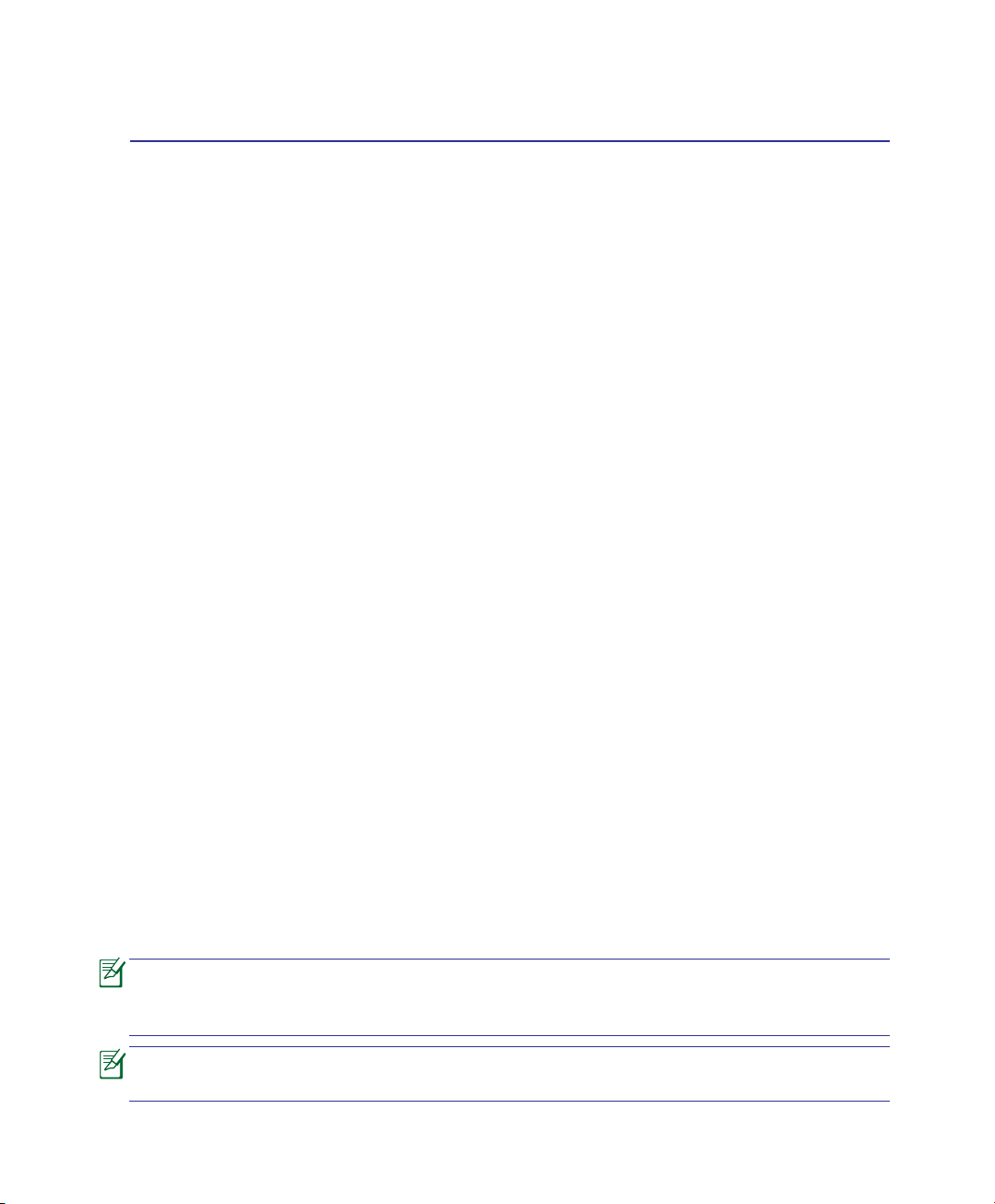
1. Εισαγωγή στο Notebook PC
Σχετικά με το παρόν εγχειρίδιο
Σημειώσεις για το παρόν εγχειρίδιο
Προφυλάξεις ασφάλειας
Προετοιμασία του Notebook PC σας
Ενδέχεται να υπάρχουν διαφορές ανάμεσα στο φορητό υπολογιστή σας και στα σχέδια
που εμφανίζονται σε αυτό το εγχειρίδιο. Παρακαλούμε θεωρήστε σωστό το φορητό
υπολογιστή σας.
Οι φωτογραφίες και τα εικονίδια στο παρόν εγχειρίδιο χρησιμοποιούνται για
καλλιτεχνικούς λόγους και δεν δείχνουν τι πραγματικά χρησιμοποιείται στο ίδιο το προϊόν.
5

1 Εισαγωγή στο Notebook PC
Σχετικά με το παρόν εγχειρίδιο
Διαβάζετε το Εγχειρίδιο Χρήστη του Notebook PC. Το παρόν Εγχειρίδιο Χρήστη
παρέχει πληροφορίες για τα κύρια εξαρτήματα του Notebook PC και πως να τα
χρησιμοποιήσετε. Οι κύριες ενότητες του παρόντος Εγχειριδίου Χρήστη είναι
οι εξής:
1. ΕισαγωγήστοNotebookPC
Σας εισάγει στο Notebook PC και στο παρόν Εγχειρίδιο Χρήστη.
2. Γνωριμίαμεταεξαρτήματα
Παρέχει πληροφορίες για τα συστατικά μέρη του Notebook PC.
3. Αρχικήθέσησελειτουργία
Σας παρέχει πληροφορίες για το πως να θέσετε αρχικά σε λειτουργία το Notebook PC.
4. ΧρήσητουNotebookPC
Παρέχει πληροφορίες για τη χρήση των εξαρτημάτων του Notebook PC.
5. Παράρτημα
Σας εισάγει στα προαιρετικά εξαρτήματα και παρέχει πρόσθετες πληροφορίες.
Σημειώσεις για το παρόν εγχειρίδιο
Υπάρχουν μερικές υποδείξεις και προειδοποιήσεις με σκούρα γράμματα σε ολόκληρο το παρόν
εγχειρίδιο για τα οποία θα πρέπει να είστε ενήμεροι έτσι ώστε να εκτελείτε κάποιες λειτουργίες με
ασφάλεια και ολοκληρωμένα. Οι υποδείξεις αυτές έχουν διαφορετικούς βαθμούς σπουδαιότητας
όπως φαίνεται παρακάτω:
ΣΗΜΕΙΩΣΗ: Συμβουλές και πληροφορίες για ειδικές καταστάσεις.
ΣΥΜΒΟΥΛΗ: Συμβουλές και χρήσιμες πληροφορίες για την ολοκλήρωση εργασιών.
ΣΗΜΑΝΤΙΚΟ! Πληροφορίες ζωτικής σημασίας οι οποίες πρέπει να ακολουθηθούν για
την πρόληψη ζημιών σε δεδομένα, εξαρτήματα ή ανθρώπους.
ΠΡΟΕΙΔΟΠΟΙΗΣΗ! Σημαντικές πληροφορίες οι οποίες πρέπει να ακολουθηθούν για
ασφαλή λειτουργία.
< >
Το κείμενο που βρίσκεται μέσα στα σύμβολα < > ή [ ] αντιπροσωπεύει πλήκτρο στο
[ ]
πληκτρολόγιο. Μην πληκτρολογείτε τα < > ή [ ] και τα γράμματα τα οποία περικλείονται
σε αυτά.
6

Εισαγωγή στο Notebook PC 1
Προφυλάξεις ασφάλειας
Οι ακόλουθες προφυλάξεις θα αυξήσουν το χρόνο ζωής του Notebook PC. Ακολουθείτε όλες τις προφυλάξεις
και οδηγίες. Πέρα από την τήρηση των οδηγιών που περιγράφονται στο παρόν εγχειρίδιο, απευθυνθείτε
για σέρβις στο κατάλληλα εκπαιδευμένο προσωπικό. Μην χρησιμοποιείτε χαλασμένα καλώδια ρεύματος,
εξαρτήματα, ή άλλα περιφερειακά. Μην χρησιμοποιείτε ισχυρά διαλυτικά όπως αραιωτικά, βενζίνη, ή άλλα
χημικά πάνω ή κοντά στην επιφάνεια.
ΣΗΜΑΝΤΙΚΟ! Αποσυνδέστε το καλώδιο τροφοδοσίας ρεύματος AC και αφαιρέστε τους
συσσωρευτές πριν το καθάρισμα. Καθαρίστε το Notebook PC με ένα καθαρό σφουγγάρι
από κυτταρίνη ή ύφασμα σαμοά που έχετε βρέξει σε διάλυμα απορρυπαντικού που
δεν προκαλεί τριβή και μερικές σταγόνες ζεστού νερού και απομακρύνετε κάθε
παραμένουσα υγρασία με ένα στεγνό πανί.
ΜΗΝ τοποθετείτε σε ανώμαλη
ή ασταθή επιφάνεια εργασίας.
Πηγ αίνετ ε για σέρβις αν το
περίβλημα έχει τραυματιστεί.
ΜΗΝ πιέζετε ή αγγίζετε την
οθόνη. Μην τοποθετείτε μαζί με
μικρά αντικείμενα που μπορεί
να προκαλέσουν αμυχές ή να
εισχωρήσουν στο Notebook PC.
ΜΗΝ εκθέτετε σε βρώμικα ή
σκονισμένα περιβάλλοντα. ΜΗΝ
το λειτουργείτε κατά τη διάρκεια
διαρροής αερίου.
ΜΗΝ αφήνετε το Notebook PC στα
πόδια σας ή σε άλλο μέρος του
σώματός σας για να αποφύγετε
πιθανή δυσφορία ή τραυματισμό
από την έκθεση στη θερμότητα.
ΘΕΡΜΟΚΡ.ΑΣΦΑΛΕΙΑΣ:
Το παρόν Notebook PC πρέπει
να χρησιμοποιείται μόνο σε
περιβάλλοντα με θερμοκρασίες
μεταξύ 5°C (41°F) και 35°C (95°F)
ΜΗΝ μεταφέρετε ή καλύπτετε το Notebook PC που είναι ενεργοποιημένο με
οποιοδήποτε υλικό που θα μειώσει τη ροή του αέρα όπως μια τσάντα μεταφοράς.
ΜΗΝ τοπ οθετείτε ή ρίχνετε
αντικείμενα πάνω και μην σπρώχνετε
αντικείμενα μέσα στο Notebook PC.
ΜΗΝ εκθέτετε σε ισχυρά μαγνητικά
ή ηλεκτρικά πεδία.
ΜΗΝ το εκθέτετε ή το χρησιμοποιείτε
κοντά σε υγρά, βροχή, ή υγρασία.
ΜΗΝ χρησιμοποιείτε το μόντεμ
κατά τη διάρκεια ηλεκτρικής
καταιγίδας.
Προειδοποίησηασφάλειας
μπαταριών:
ΜΗΝ πετάτε την μπαταρία σε φωτιά.
ΜΗΝ βραχυκυκλώνετε τις επαφές.
ΜΗΝ αποσυναρμολογείτε τη
μπαταρία.
ΠΑΡΟΧΗΡΕΥΜΑΤΟΣ:
Ανατρέξτε στην ετικέτα που
βρίσκεται στο κάτω μέρος του
Notebook PC και σιγουρευτείτε ότι
ο προσαρμογέας ρεύματος που
χρησιμοποιείτε συμμορφώνεται με
το ρυθμό παροχής ενέργειας.
ΜΗΝ αποθέτετε το Notebook PC στα απορρίμματα του δήμου της περιοχής σας� Το προϊόν
αυτό έχει σχεδιαστεί έτσι ώστε να επιτρέπει την κανονική επαναχρησιμοποίηση
των εξαρτημάτων του και την ανακύκλωση� Το σύμβολο του διαγραμμένου κάδου
απορριμμάτων υποδεικνύει ότι το προϊόν (ηλεκτρολογικός, ηλεκτρονικός εξοπλισμός και
μπαταρία η οποία περιέχει υδράργυρο) δεν πρέπει να απορριφθεί ως οικιακό απόρριμμα�
Ελέγξτε τους τοπικούς κανονισμούς απόθεσης απορριμμάτων ηλεκτρονικών προϊόντων�
7
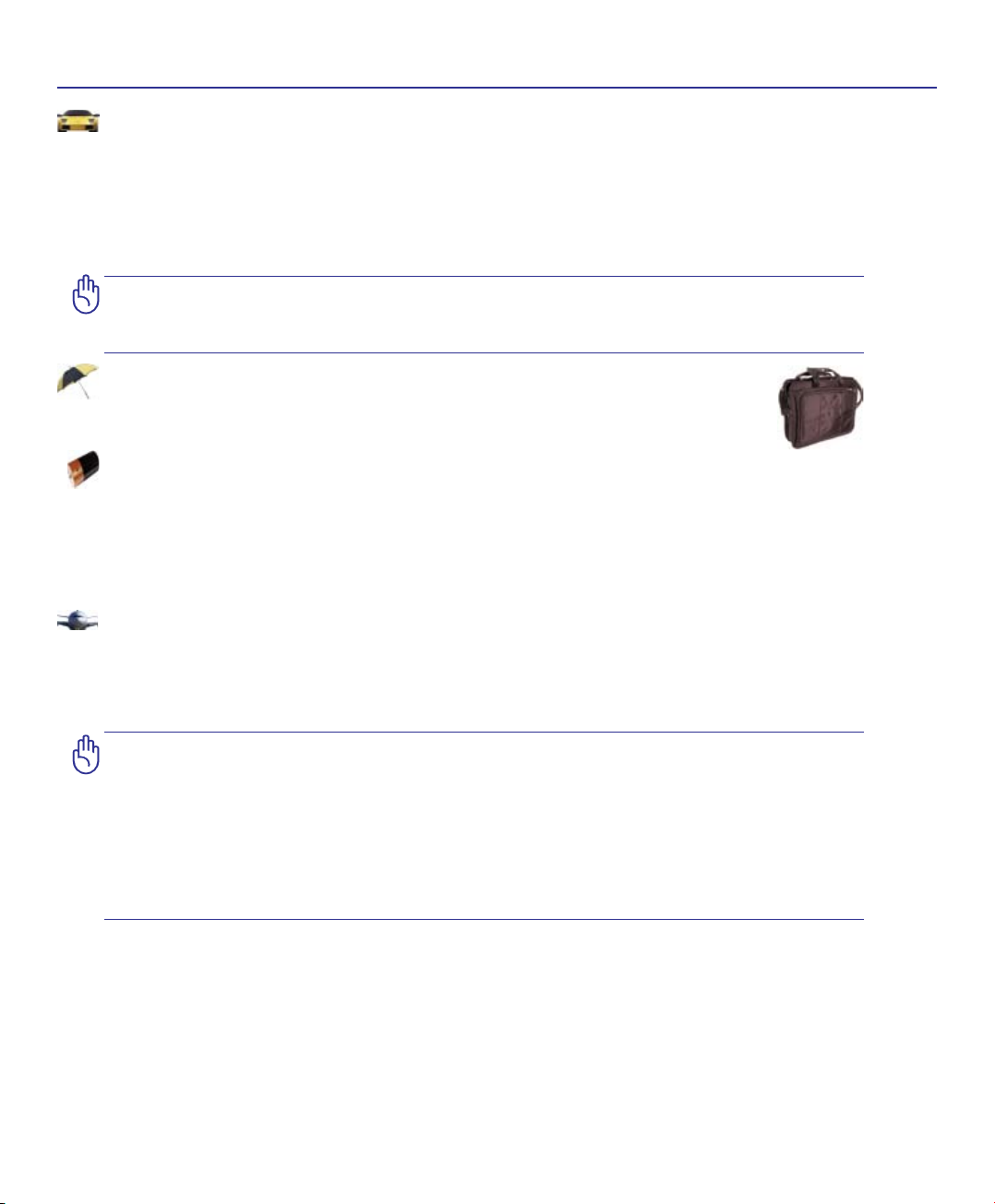
1 Εισαγωγή στο Notebook PC
Προφυλάξεις Μεταφοράς
Για να προετοιμάσετε το Notebook PC για μεταφορά, πρέπει να το απενεργοποιήσετε και να
αποσυνδέσετεόλαταεξωτερικάπεριφερειακάγιαναπρολάβετεπιθανήζημιάσταβύσματα.
Η κεφαλή του οδηγού σκληρού δίσκου αποσύρεται με την απενεργοποίηση για να προληφθούν
αμυχές της επιφάνειας του σκληρού δίσκου κατά τη μεταφορά. Επομένως, δεν πρέπει να
μεταφέρετε το Notebook PC όταν είναι ενεργοποιημένο. Κλείστε την οθόνη και ελέγξτε ότι έχει
ασφαλίσει στην κλειστή θέση για προστασία του πληκτρολόγιου και της οθόνης.
ΣΗΜΑΝΤΙΚΟ! Η επιφάνεια του Notebook PC θαμπώνει εύκολα αν δεν ληφθεί η
κατάλληλη φροντίδα. Προσέχετε ώστε να μην τρίβονται ή ξύνονται οι επιφάνειες
του Notebook PC.
Κάλυψη του Notebook PC σας
Προμηθευτείτε τσάντα μεταφοράς για να προστατεύσετε το Notebook PC από βρωμιά,
νερό, χτυπήματα και αμυχές.
Φόρτιση των Μπαταριών σας
Αν πρόκειται να χρησιμοποιήσετε ενέργεια από τη μπαταρία, σιγουρευτείτε ότι έχετε φορτίσει
το συσσωρευτή και κάθε επιπλέον συσσωρευτή πριν πάτε μακρινό ταξίδι. Θυμηθείτε ότι ο
προσαρμογέας ρεύματος φορτίζει τη μπαταρία μόνο όταν είναι συνδεδεμένος στον υπολογιστή
και σε μια πηγή ρεύματος AC. Λάβετε υπόψη ότι χρειάζεται πολύ περισσότερος χρόνος για να
φορτίσετε τη μπαταρία όταν το Notebook PC χρησιμοποιείται.
Προφυλάξεις στο Αεροπλάνο
Επικοινωνήστε με την αεροπορική εταιρία σας αν θέλετε να χρησιμοποιήσετε το Notebook PC
μέσα στο αεροπλάνο. Οι περισσότερες αεροπορικές εταιρίες θέτουν περιορισμούς στη χρήση
ηλεκτρονικών συσκευών. Οι περισσότερες αεροπορικές εταιρίες επιτρέπουν τη χρήση μόνο
μεταξύ και όχι κατά τη διάρκεια απογειώσεων και προσγειώσεων.
ΣΗΜΑΝΤΙΚΟ! Υπάρχουν τρεις κύριοι τύποι εξοπλισμού ασφάλειας αεροδρομίων: Οι
συσκευές ακτίνων-Χ (χρησιμοποιούνται σε αντικείμενα που τοποθετούνται στους
ταινιόδρομους), μαγνητικούς ανιχνευτές (χρησιμοποιούνται σε ανθρώπους που
περπατάνε στους ελέγχους ασφάλειας) και μαγνητικές ράβδοι (συσκευές χειρός που
χρησιμοποιούνται σε ανθρώπους ή ανεξάρτητα αντικείμενα). Μπορείτε να περάσετε το
Notebook PC και δισκέττες από έλεγχο μηχανημάτων με ακτίνες-Χ. Όμως, συνιστάται
να μην περνάτε το Notebook PC σας ή δισκέττες μέσα από μαγνητικούς ανιχνευτές
του αεροδρομίου ή να το εκθέτετε σε μαγνητικές ράβδους.
8
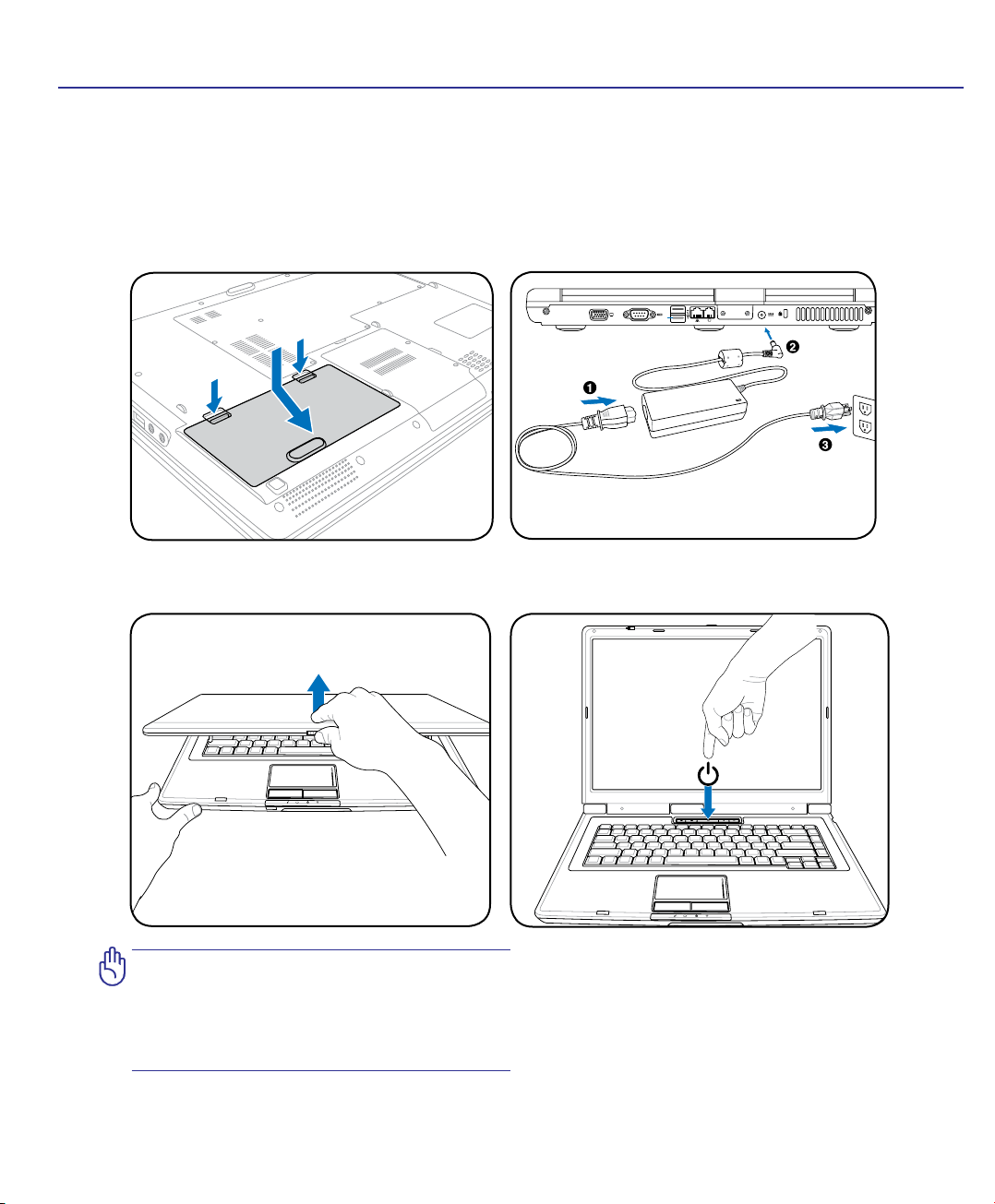
Εισαγωγή στο Notebook PC 1
Προετοιμασία του Notebook PC σας
Οι ακόλουθες είναι σύντομες οδηγίες χρήσης του Notebook PC σας. Διαβάστε τις σελίδες που
βρίσκονται πιο κάτω για αναλυτικές πληροφορίες σχετικά με τη χρήση του Notebook PC σας.
1. Εγκαταστήστε τη μπαταρία
Συνδέστε τον προσαρμογέα
2.
ρεύματος AC
3. Ανοίξτε την οθόνη 4. Ενεργοποιήστε το Notebook PC
ΣΗΜΑΝΤΙΚΟ! Όταν ανοίγετε, μην πιέζετε
την οθόνη προς τα κάτω προς την πλευρά
του τραπεζιού γιατί μπορεί να σπάσουν
οι στροφείς! Μην σηκώνετε ποτέ το
Notebook PC από την οθόνη!
Ο διακόπτης λειτου ργίας ενεργοποιεί/
απενεργοποιεί το Notebook PC ή το θέτει
σε κατάσταση λειτουργίας ύ π ν ο υ ή
αδρανοποίησης. Η δράση του διακόπτη
λειτουργίας μπορεί να τροποποιηθεί από τον
Πίνακα Ελέγχου των Windows > Επιλογές
Ισχύος > ΡυθμίσειςΣυστήματος.
9
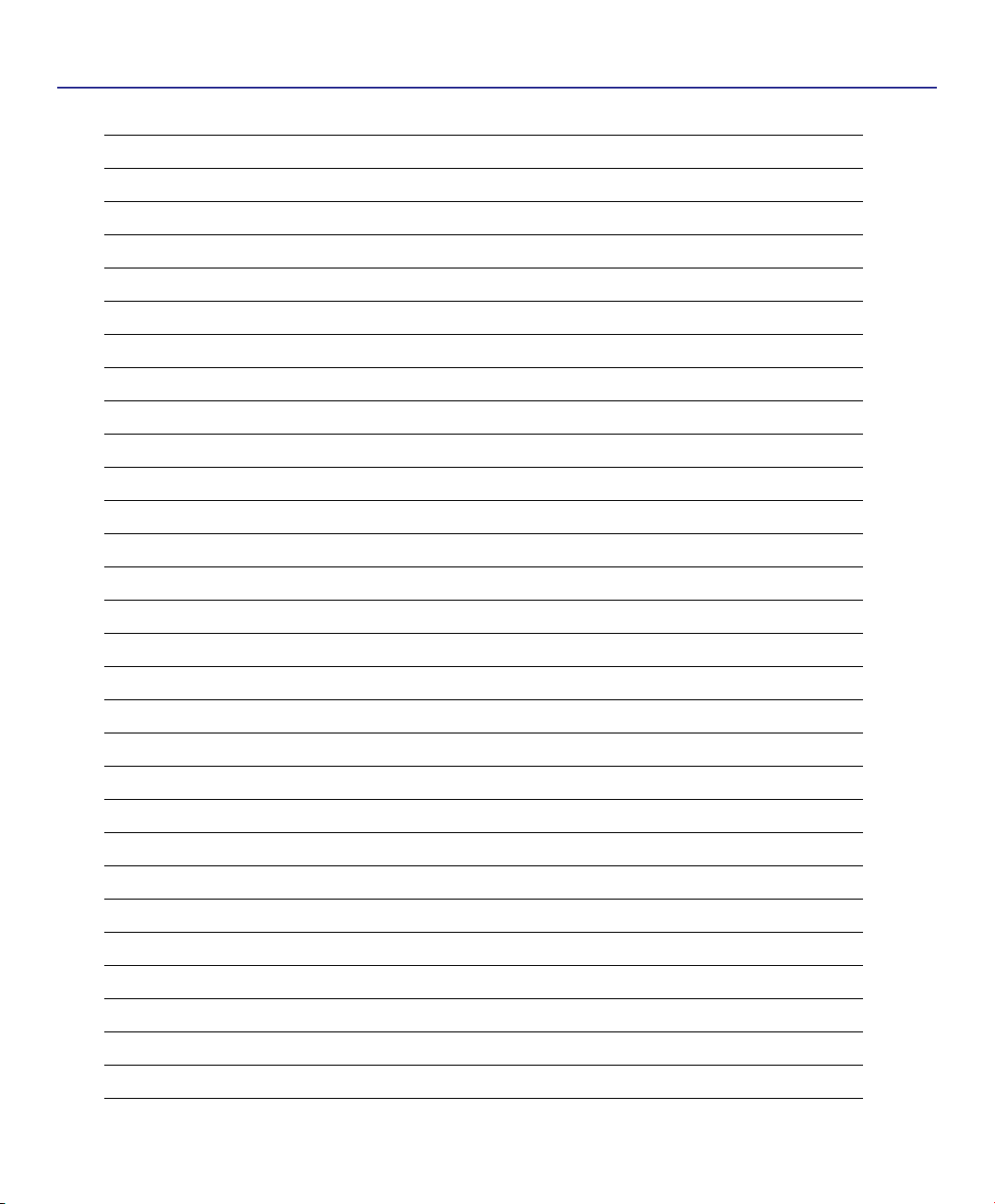
1 Εισαγωγή στο Notebook PC
10

2. Γνωριμία με τα εξαρτήματα
Βασικές όψεις του Notebook PC
Ενδέχεται να υπάρχουν διαφορές ανάμεσα στο φορητό υπολογιστή σας και στα σχέδια
που εμφανίζονται σε αυτό το εγχειρίδιο. Παρακαλούμε θεωρήστε σωστό το φορητό
υπολογιστή σας.
Οι φωτογραφίες και τα εικονίδια στο παρόν εγχειρίδιο χρησιμοποιούνται για
καλλιτεχνικούς λόγους και δεν δείχνουν τι πραγματικά χρησιμοποιείται στο ίδιο το προϊόν.
11
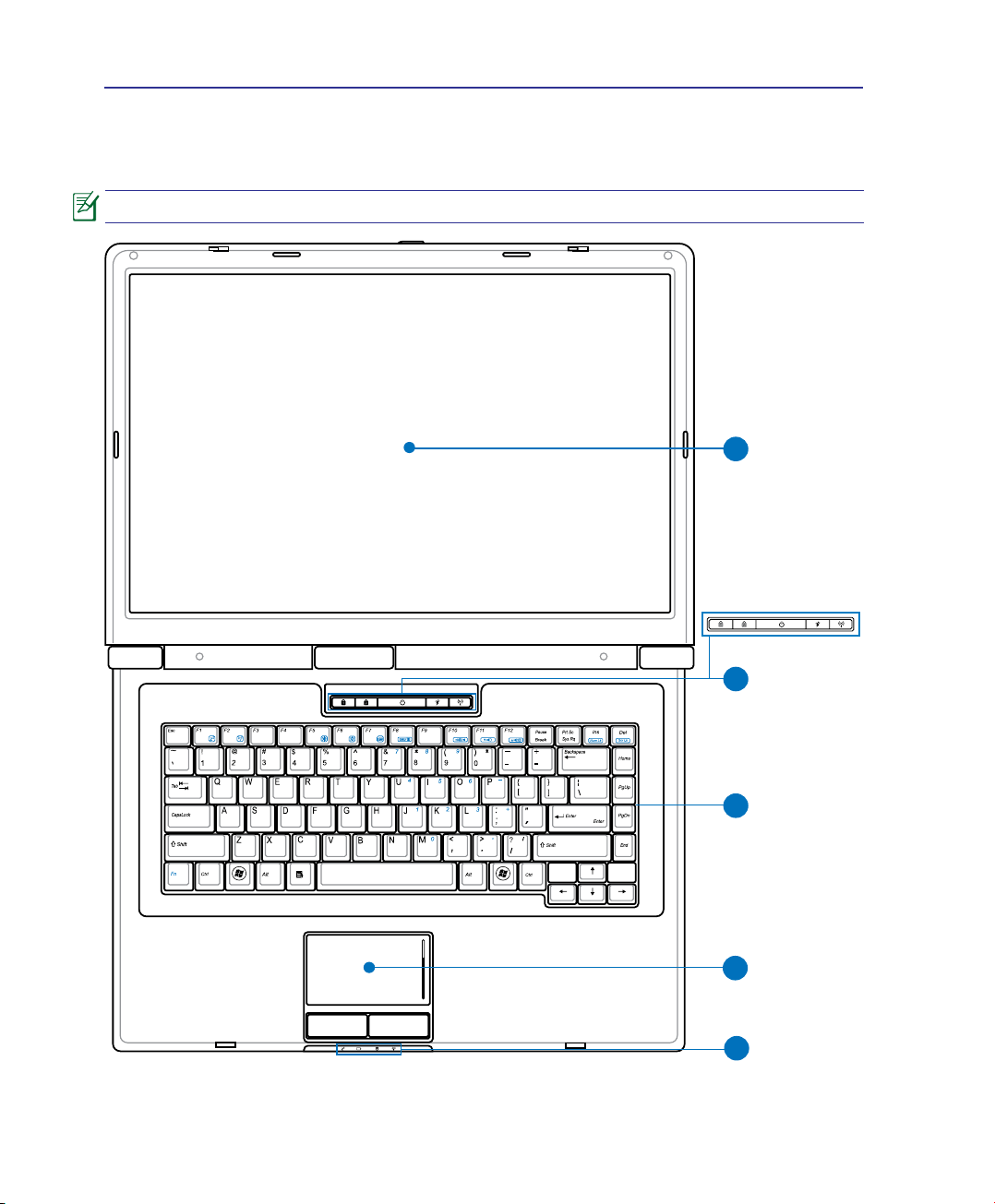
2 Γνωριμία με τα εξαρτήματα
1
2
4
5
3
Πάνω όψη
Ανατρέξτε στο διάγραμμα που ακολουθεί για να αναγνωρίσετε τα εξαρτήματα της πλευράς
αυτής του Notebook PC.
Το πληκτρολόγιο είναι διαφορετικό για κάθε περιοχή.
12
(Τα πλήκτρα συντόμευσης
διαφέρουν ανάλογα με το
μοντέλο)

Γνωριμία με τα εξαρτήματα 2
2
3
4
5
1
Οθόνη
Η οθόνη λειτουργεί με τον ίδιο τρόπο με μια οθόνη επιτραπέζιου υπολογιστή. Το Notebook PC χρησιμοποιεί οθόνη active matrix TFT LCD (υγρών κρυστάλλων), που παρέχει
εξαιρετική ποιότητα όπως αυτή μιας οθόνης επιτραπέζιου υπολογιστή. Σε αντίθεση
με οθόνη επιτραπέζιου υπολογιστή, η οθόνη LCD δεν παράγει ακτινοβολία και δεν
τρεμοπαίζει, έτσι είναι καλύτερη για τα μάτια. Χρησιμοποιήστε ένα μαλακό ύφασμα χωρίς υγρά χημικά
(χρησιμοποιήστε σκέτο νερό αν είναι απαραίτητο) για να καθαρίσετε την οθόνη.
Στιγμιαία κουμπιά
Τα στιγμιαία κουμπιά σας επιτρέπουν να εκτελείτε συνήθεις εφαρμογές με το πάτημα
ενός κουμπιού. Αναλυτικά στοιχεία περιγράφονται στην ενότητα 3.
Πληκτρολόγιο
Το πληκτρολόγιο παρέχει πλήκτρα πλήρους μεγέθους με άνετη χρήση κατά το ταξίδι
(βάθος στο οποίο μπορούν να πιεστούν τα πλήκτρα) και ξεκούραση της παλάμης
και για τα δύο χέρια. Παρέχονται δύο λειτουργικά πλήκτρα των Windows για να
βοηθήσουν στην εύκολη πλοήγηση στο λειτουργικό σύστημα των Windows.
Touchpad και κουμπιά
Το touchpad με τα κουμπιά του είναι μια διάταξη δείκτη που παρέχει τις ίδιες
λειτουργίες με το ποντίκι ενός επιτραπέζιου υπολογιστή. Η ελεγχόμενη από
λογισμικό λειτουργία κύλισης είναι διαθέσιμη μετά την εγκατάσταση του βοηθητικού
προγράμματος του touchpad για εύκολη πλοήγηση στα Windows ή στο web.
Ενδείξεις κατάστασης (εμπρός)
Οι ενδείξεις κατάστασης αντιστοιχούν σε διαφορετικές συνθήκες υλικού/λογισμικού. Δείτε
αναλυτικά στοιχεία για τις ενδείξεις στην ενότητα 3.
13
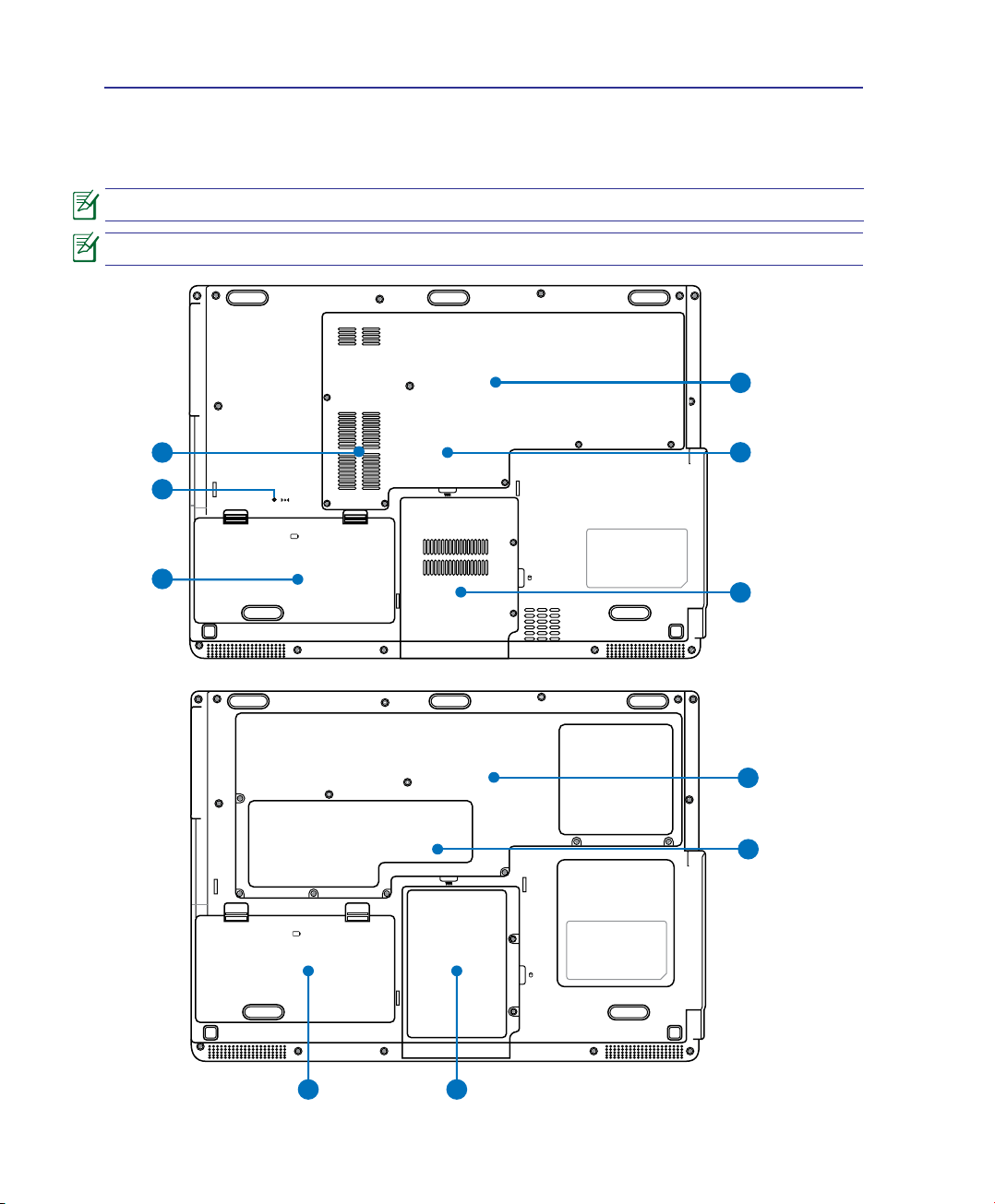
2 Γνωριμία με τα εξαρτήματα
3
1
4
2
5
6
1
4
3
2
Κάτω όψη
Ανατρέξτε στο διάγραμμα που ακολουθεί για να αναγνωρίσετε τα εξαρτήματα της πλευράς
αυτής του Notebook PC.
Η κάτω όψη μπορεί να διαφέρει στην εμφάνιση ανάλογα με το μοντέλο.
Το μέγεθος της μπαταρίας διαφέρει ανάλογα με το μοντέλο.
14
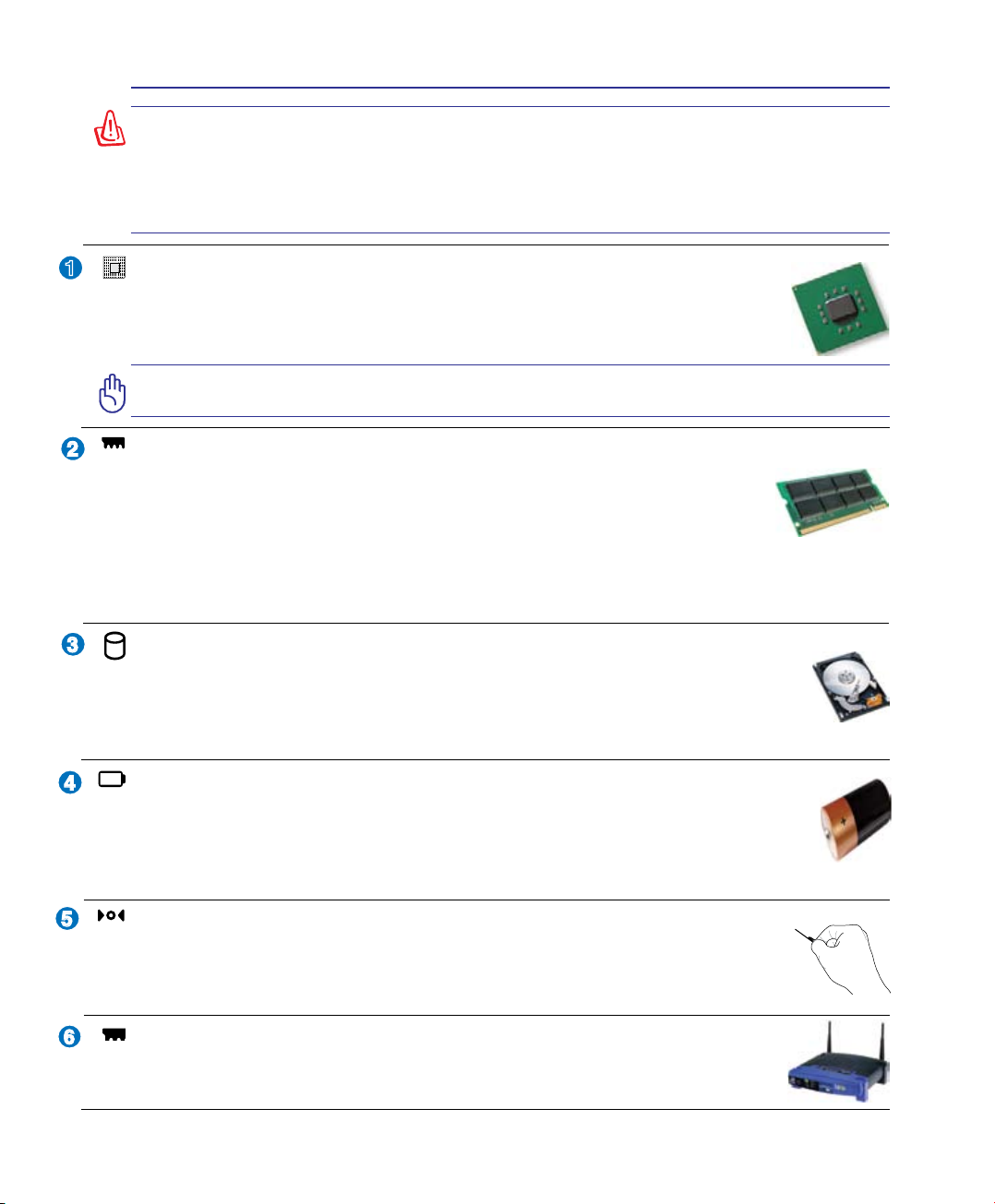
Γνωριμία με τα εξαρτήματα 2
2
3
4
1
5
6
ΠΡΟΕΙΔΟΠΟΙΗΣΗ! Η κάτω πλευρά του Notebook PC μπορεί να υπερθερμανθεί. Να είστε προσεκτικοί
όταν χειρίζεστε το Notebook PC ενώ βρίσκεται σε λειτουργία ή ήταν μέχρι πρόσφατα σε λειτουργία.
Οι υψηλές θερμοκρασίες είναι φυσιολογικές κατά τη διάρκεια της φόρτισης ή της λειτουργίας. Μην
το χρησιμοποιείτε πάνω σε μαλακές επιφάνειες όπως κρεβάτια ή καναπέδες που μπορεί να φράξουν
τον εξαερισμό. ΜΗΝ ΤΟΠΟΘΕΤΕΙΤΕ ΤΟ NOTEBOOK PC ΠΑΝΩ ΣΤΑ ΓΟΝΑΤΑ ΣΑΣ Ή ΣΕ ΑΛΛΑ ΜΕΡΗ
ΤΟΥ ΣΩΜΑΤΟΣ ΣΑΣ ΓΙΑ ΝΑ ΑΠΟΦΥΓΕΤΕ ΤΡΑΥΜΑΤΙΣΜΟ ΑΠΟ ΤΗ ΘΕΡΜΟΤΗΤΑ.
Διαμέρισμα Κεντρικής Μονάδας Επεξεργασίας (CPU)
Κάποια μοντέλα Notebook PC διαθέτουν σχεδιασμό socketed-processor για να επιτρέπουν
αναβάθμιση στο μέλλον με ταχύτερους επεξεργαστές. Κάποια μοντέλα διαθέτουν σχεδιασμό
ULV για συμπύκνωση και ίσως να μη μπορούν να αναβαθμιστούν. Επισκεφτείτε ένα
εξουσιοδοτημένο κέντρο εξυπηρέτησης για πληροφορίες σχετικές με αναβαθμίσεις.
ΣΗΜΑΝΤΙΚΟ! Η αφαίρεση της CPU ή του σκληρού δίσκου από τον τελικό χρήστη θα καταστήσει
άκυρη την εγγύηση.
Διαμέρισμα Μνήμης (RAM)
Το διαμέρισμα μνήμης παρέχει δυνατότητες επέκτασης με πρόσθετη μνήμη. Η πρόσθετη
μνήμη θα αυξήσει την απόδοση των εφαρμογών μειώνοντας την πρόσβαση στο σκληρό
δίσκο. Το BIOS ανιχνεύει αυτόματα τη συνολική μνήμη του συστήματος και διαμορφώνει
τη CMOS σύμφωνα με τη διεργασία POST (Power-On- Self-Test). Δεν απαιτείται ρύθμιση
υλικού ή λογισμικού (συμπεριλαμβανομένου του BIOS) μετά την εγκατάσταση της μνήμης.
Επισκεφτείτε ένα εξουσιοδοτημένο κέντρο εξυπηρέτησης για πληροφορίες σχετικά με την αναβάθμιση
μνήμης για το Notebook PC. Να προμηθεύεστε στοιχεία επέκτασης μόνο από εξουσιοδοτημένους μεταπωλητές
του παρόντος Notebook PC για να διασφαλίζετε τη μέγιστη δυνατή συμβατότητα και αξιοπιστία.
Διαμέρισμα Οδηγού Σκληρού Δίσκου
Ο οδηγός σκληρού δίσκου είναι ασφαλισμένος σε ένα διαμέρισμα. Επισκεφτείτε ένα
εξουσιοδοτημένο κέντρο επισκευών ή κατάστημα πώλησης για πληροφορίες σχετικά
αναβαθμίσεις σκληρού δίσκου για το φορητό υπολογιστή σας. Αγοράζετε σκληρούς δίσκους μόνο
από εξουσιοδοτημένα καταστήματα πώλησης αυτού του φορητού υπολογιστή για να διασφαλίσετε
την καλύτερη δυνατή συμβατότητα και αξιοπιστία.
Συσσωρευτής
Ο συσσωρευτής φορτίζεται αυτόματα όταν συνδέεται σε μια πηγή ρεύματος AC και τροφοδοτεί
με ισχύ το Notebook PC όταν δεν υπάρχει σύνδεση AC. Αυτό επιτρέπει τη χρήση όταν κινείστε
πρόσκαιρα μεταξύ τοποθεσιών. Η διάρκεια της μπαταρίας μεταβάλλεται ανάλογα με τη χρήση
και με τις προδιαγραφές του Notebook PC. Ο συσσωρευτής δεν μπορεί να αποσυναρμολογηθεί και
πρέπει να αγοραστεί ως μια μονάδα.
Κουμπί Διακοπής Λειτουργίας (Έκτακτη Ανάγκη) (σε επιλεγμένα
μοντέλα)
Σε περίπτωση που το λειτουργικό σας σύστημα δεν μπορεί να απενεργοποιηθεί ή να
επανεκκινηθεί, μπορείτε να πιέσετε το κουπί διακοπής λειτουργίας με έναν ισιωμένο συνδετήρα
για να απενεργοποιήσετε το Notebook PC.
Διαμέρισμα Wireless LAN (WLAN) (σε επιλεγμένα μοντέλα)
Το διαμέρισμα WLAN επιτρέπει την εγκατάσταση κάρτας ασύρματου δικτύου έτσι ώστε
να συνδέεστε ασύρματα σε σημεία πρόσβασης δικτύων ή άλλες συσκευές ασύρματης
δικτύωσης.
15
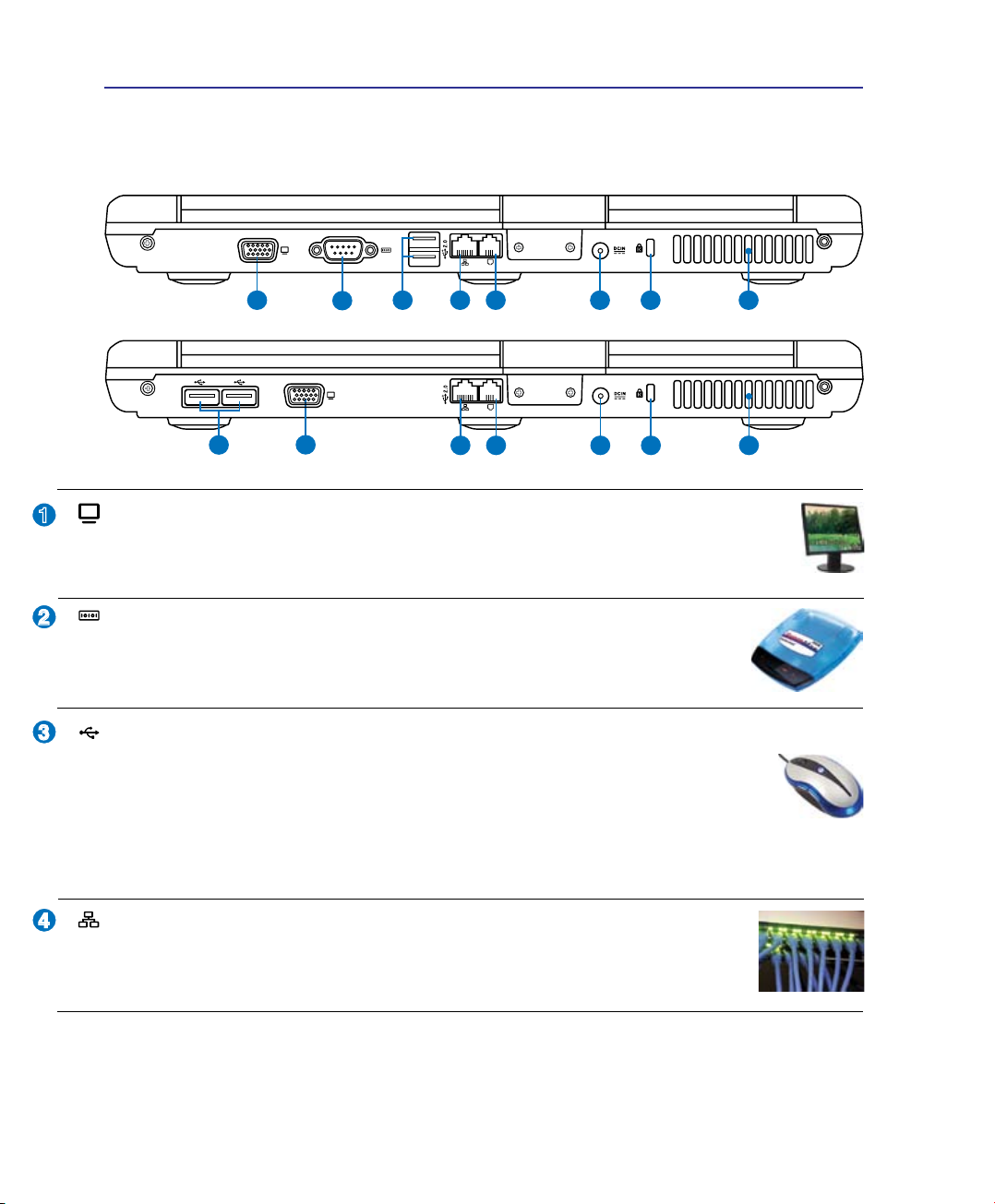
2 Γνωριμία με τα εξαρτήματα
2
3
1
2.0
81 3 4 5 6 7
2
4
8
1
3
4 5 6 7
Πίσω όψη
Ανατρέξτε στο διάγραμμα που ακολουθεί για να αναγνωρίσετε τα εξαρτήματα της πλευράς
αυτής του Notebook PC.
Έξοδος Οθόνης (Μόνιτορ)
Η θύρα 15 ακίδων D-sub monitor υποστηρίζει μια κανονική συσκευή συμβατή με VGA
όπως μια οθόνη ή ένας προβολέας για να είναι δυνατή η προβολή σε μεγαλύτερη
εξωτερική οθόνη.
Σειραϊκή Θύρα (σε επιλεγμένα μοντέλα)
Η σειριακή θύρα D-sub 9 ·Íίδων υποστηρίζει εγγενείς σειριακές συσκευές
όπως σειριακούς πίνακες σχεδίασης, σειριακά ποντίκια ή σειριακά μόντεμ. Οι
σειριακές συσκευές έχουν αντικατασταθεί σιγά-σιγά από συσκευές USB.
Θύρα USB (2.0/1.1)
Η θύρα USB (Universal Serial Bus) είναι συμβατή με συσκευές USB 2.0 ή USB 1.1 όπως
πληκτρολόγια, ποντίκια, κάμερες, οδηγοί σκληρών δίσκων, εκτυπωτές και σαρωτές
που συνδέονται με ταχύτητες έως 12Mbits/sec (USB 1.1) και 480Mbits/sec (USB 2.0).
Μέσω σύνδεσης USB επιτρέπεται να λειτουργούν ταυτόχρονα πολλές συσκευές σε έναν
υπολογιστή, με κάποια περιφερειακά να δρουν ως πρόσθετα plug-in ή hubs. Η σύνδεση USB
υποστηρίζει hot-swapping των συσκευών έτσι ώστε τα περισσότερα περιφερειακά να μπορούν
να συνδεθούν ή να αποσυνδεθούν χωρίς την ανάγκη επαννεκίνησης του υπολογιστή.
Θύρα LAN
Η θύρα LAN RJ-45 8 ακίδων είναι μεγαλύτερη από τη θύρα μόντεμ RJ-11 και
υποστηρίζει κανονικό καλώδιο Ethernet για σύνδεση σε τοπικό δίκτυο. Το
ενσωματωμένο βύσμα επιτρέπει ομαλή χρήση χωρίς πρόσθετους προσαρμογείς.
16
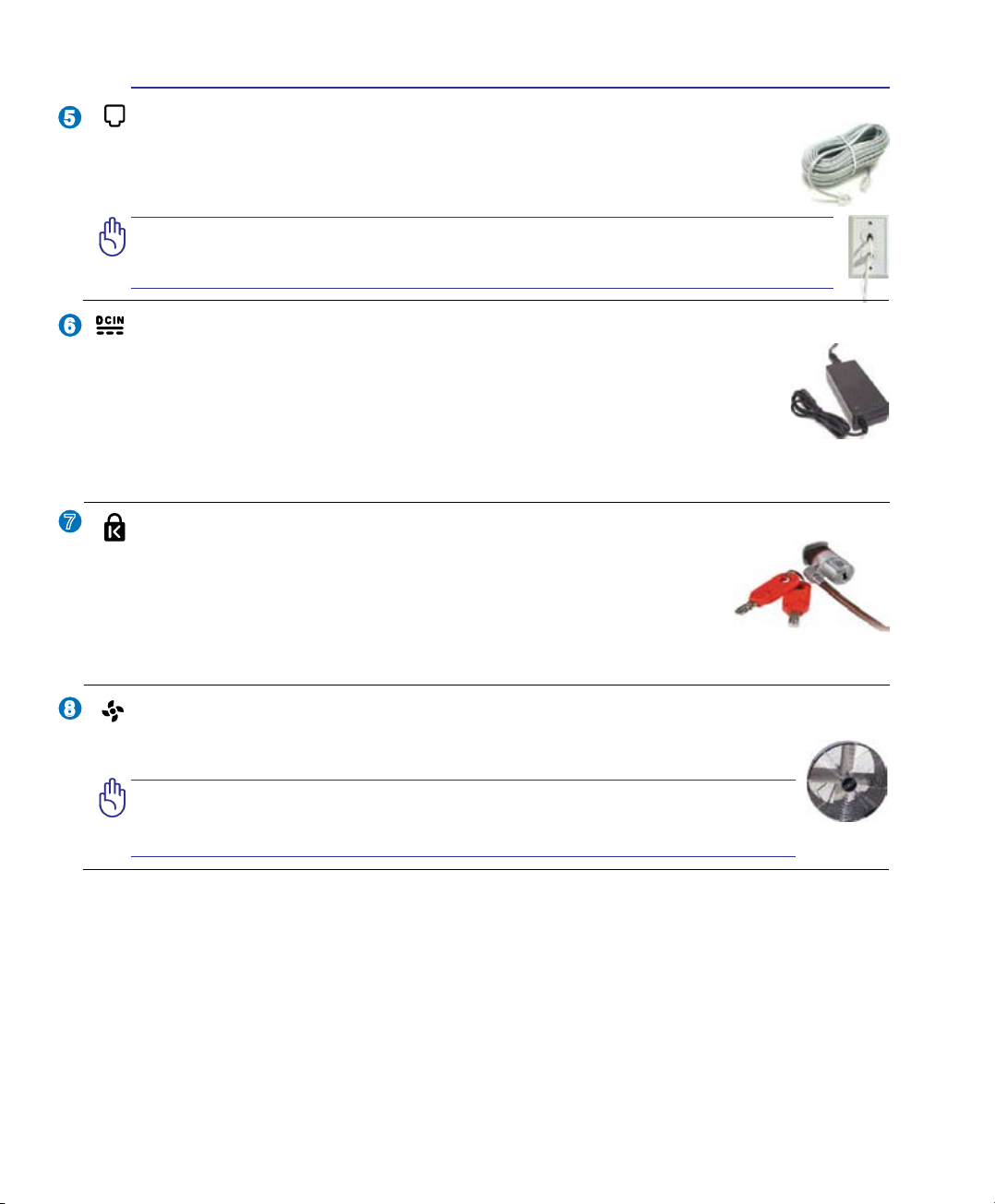
Γνωριμία με τα εξαρτήματα 2
8
7
6
5
Θύρα Μόντεμ
Η θύρα μόντεμ RJ-11 δύο ακίδων είναι μικρότερη από τη θύρα LAN RJ-45 και
υποστηρίζει κανονικό τηλεφωνικό καλώδιο. Το εσωτερικό μόντεμ υποστηρίζει
μετάδοση έως 56K V.90. Το ενσωματωμένο βύσμα επιτρέπει ομαλή χρήση χωρίς
πρόσθετους προσαρμογείς.
ΣΗΜΑΝΤΙΚΟ! Το ενσωματωμένο μόντεμ δεν υποστηρίζει την τάση που
χρησιμοποιείται στα συστήματα ψηφιακών τηλεφώνων. Μην συνδέετε τη θύρα
μόντεμ σε ψηφιακό τηλέφωνο γιατί αλλιώς θα προκληθεί βλάβη στο Notebook PC.
(σε επιλεγμένα μοντέλα)
Είσοδος Τροφοδοσίας Ρεύματος (DC)
Ο παρεχόμενος προσαρμογέας ρεύματος μετατρέπει το ρεύμα AC σε DC για χρήση
σε αυτήν την υποδοχή. Η τροφοδοσία που παρέχεται μέσω της υποδοχής αυτής
παρέχει ισχύ στο Notebook PC και φορτίζει τον εσωτερικό συσσωρευτή. Για να
προλάβετε βλάβη στο Notebook PC και στο συσσωρευτή, να χρησιμοποιείτε πάντα
τον προσαρμογέα ρεύματος. ΠΡΟΣΟΧΗ:ΜΠΟΡΕΙΝΑΘΕΡΜΑΝΘΕΙΉΝΑ
ΖΕΣΤΑΘΕΙ ΠΟΛΥ ΟΤΑΝ ΕΙΝΑΙ ΣΕ ΧΡΗΣΗ. ΣΙΓΟΥΡΕΥΤΕΙΤΕ ΟΤΙΔΕΝ
ΕΧΕΤΕΚΑΛΥΨΕΙΤΟΝΠΡΟΣΑΡΜΟΓΕΑ ΚΑΙΚΡΑΤΗΣΤΕΤΟΝΜΑΚΡΙΑΑΠΟ ΤΟ
ΣΩΜΑΣΑΣ.
Θύρα κλειδαριάς τύπου Kensington
Η θύρα κλειδαριάς τύπου Kensington® επιτρέπει στο Notebook PC να ασφαλιστεί
μέσω προϊόντων ασφάλειας Notebook PC τύπου Kensington®. Αυτά τα προϊόντα
ασφάλειας συνήθως περιλαμβάνουν ένα μεταλλικό καλώδιο και κλειδαριά
που προλαμβάνει την αφαίρεση του Notebook PC από ένα σταθερό σημείο.
Μερικά συστήματα ασφάλειας μπορεί να περιλαμβάνουν ανιχνευτή κίνησης
και ηχητικό συναγερμό σε περίπτωση μετακίνησης.
®
Ανεμιστήρας ψύξης
Ο ανεμιστήρας ψύξης αφαιρεί την υπερβολική θερμότητα ανάλογα με τις ρυθμίσεις
των ορίων θερμοκρασίας.
ΣΗΜΑΝΤΙΚΟ! Σιγουρευτείτε ότι οι ανεμιστήρες δεν εμποδίζονται
από χαρτιά, βιβλία, ρούχα ή άλλα αντικείμενα αλλιώς θα προκληθεί
υπερθέρμανση του Notebook PC.
17
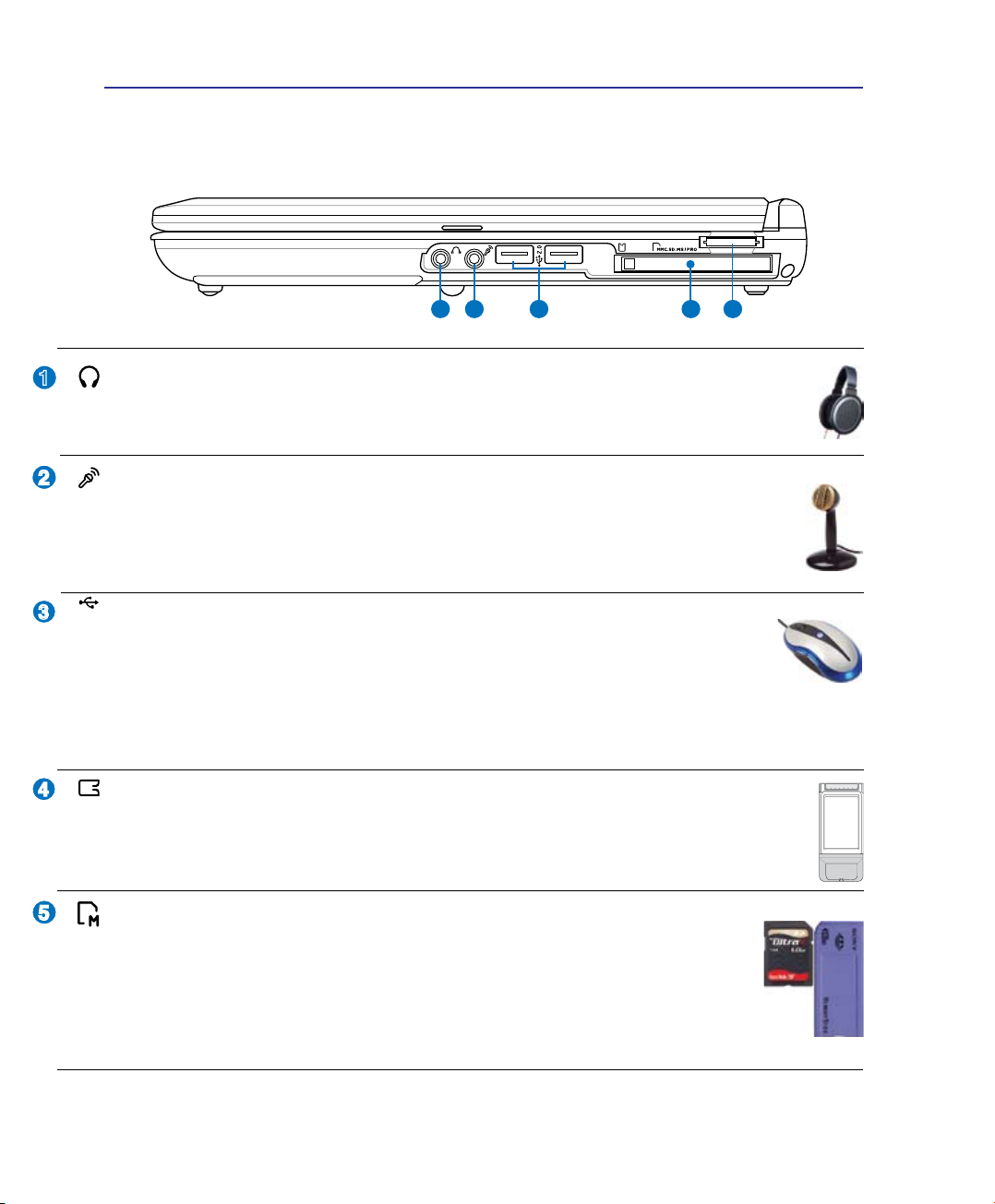
2 Γνωριμία με τα εξαρτήματα
2
3
1
4
2.0
1 2
3 4 5
5
Δεξιά όψη
Ανατρέξτε στο διάγραμμα που ακολουθεί για να αναγνωρίσετε τα εξαρτήματα της πλευράς
αυτής του Notebook PC.
Υποδοχή εξόδου ακουστικών
Η υποδοχή στερεοφωνικών ακουστικών (1/8 ίντσες) χρησιμοποιείται για σύνδεση του
ηχητικού σήματος εξόδου του Notebook PC σε ηχεία ενίσχυσης ή ακουστικά . Η χρήση
της υποδοχής αυτής απενεργοποιεί αυτόματα τα ενσωματωμένα ηχεία.
Υποδοχή Μικροφώνου
Η υποδοχή μονοφωνικού μικροφώνου (1/8 ίντσες) μπορεί να χρησιμοποιηθεί για
να συνδεθεί ένα εξωτερικό μικρόφωνο ή εξωτερικά σήματα από συσκευές ήχου. Η
χρήση της υποδοχής αυτής απενεργοποιεί αυτόματα το ενσωματωμένο μικρόφωνο.
Χρησιμοποιήστε τη λειτουργία αυτή για τηλεδιάσκεψη με εικόνα, φωνητικές αφηγήσεις
ή απλές εγγραφές ήχου.
Θύρα USB (2.0/1.1)
Η θύρα USB (Universal Serial Bus) είναι συμβατή με συσκευές USB 2.0 ή USB 1.1 όπως
πληκτρολόγια, ποντίκια, κάμερες, οδηγοί σκληρών δίσκων, εκτυπωτές και σαρωτές που
συνδέονται με ταχύτητες έως 12Mbits/sec (USB 1.1) και 480Mbits/sec (USB 2.0). Μέσω
σύνδεσης USB επιτρέπεται να λειτουργούν ταυτόχρονα πολλές συσκευές σε έναν υπολογιστή,
με κάποια περιφερειακά να δρουν ως πρόσθετα plug-in ή hubs. Η σύνδεση USB υποστηρίζει
hot-swapping των συσκευών έτσι ώστε τα περισσότερα περιφερειακά να μπορούν να συνδεθούν
ή να αποσυνδεθούν χωρίς την ανάγκη επαννεκίνησης του υπολογιστή.
Θύρα κάρτας PC Card
Υπάρχει μία διαθέσιμη υποδοχή κάρτας PC Card συμβατή με PCMCIA 2.1 για την
υποστήριξη μίας κάρτας PC card τύπου I/II. Η υποδοχή υποστηρίζει 32-bit CardBus. Αυτό
επιτρέπει την τοποθέτηση επιλογών επέκτασης του φορητού υπολογιστή όπως κάρτες
μνήμης, ISDN, SCSI, Smart Cards και καρτών ασύρματου δικτύου.
Υποδοχή Μνήμης Flash
Κανονικά πρέπει να αγοραστεί ξεχωριστά ένας αναγνώστης κάρτας μνήμης PCMCIA ή USB για να μπορούν να χρησιμοποιηθούν κάρτες μνήμης από συσκευές όπως
ψηφιακές κάμερες, συσκευές MP3, κινητά τηλέφωνα και PDAs. Το παρόν Notebook PC
διαθέτει ενσωματωμένο αναγνώστη καρτών που μπορεί να διαβάσει πολλές κάρτες
μνήμης τύπου ash όπως περιγράφεται αργότερα στο παρόν εγχειρίδιο. Ο ενσωματωμένος
αναγνώστης καρτών δεν είναι μόνο χρήσιμος, αλλά και ταχύτερος από πολλούς άλλους
τύπους αναγνωστών καρτών γιατί χρησιμοποιεί το κανάλι ευρείας ζώνης PCI.
18
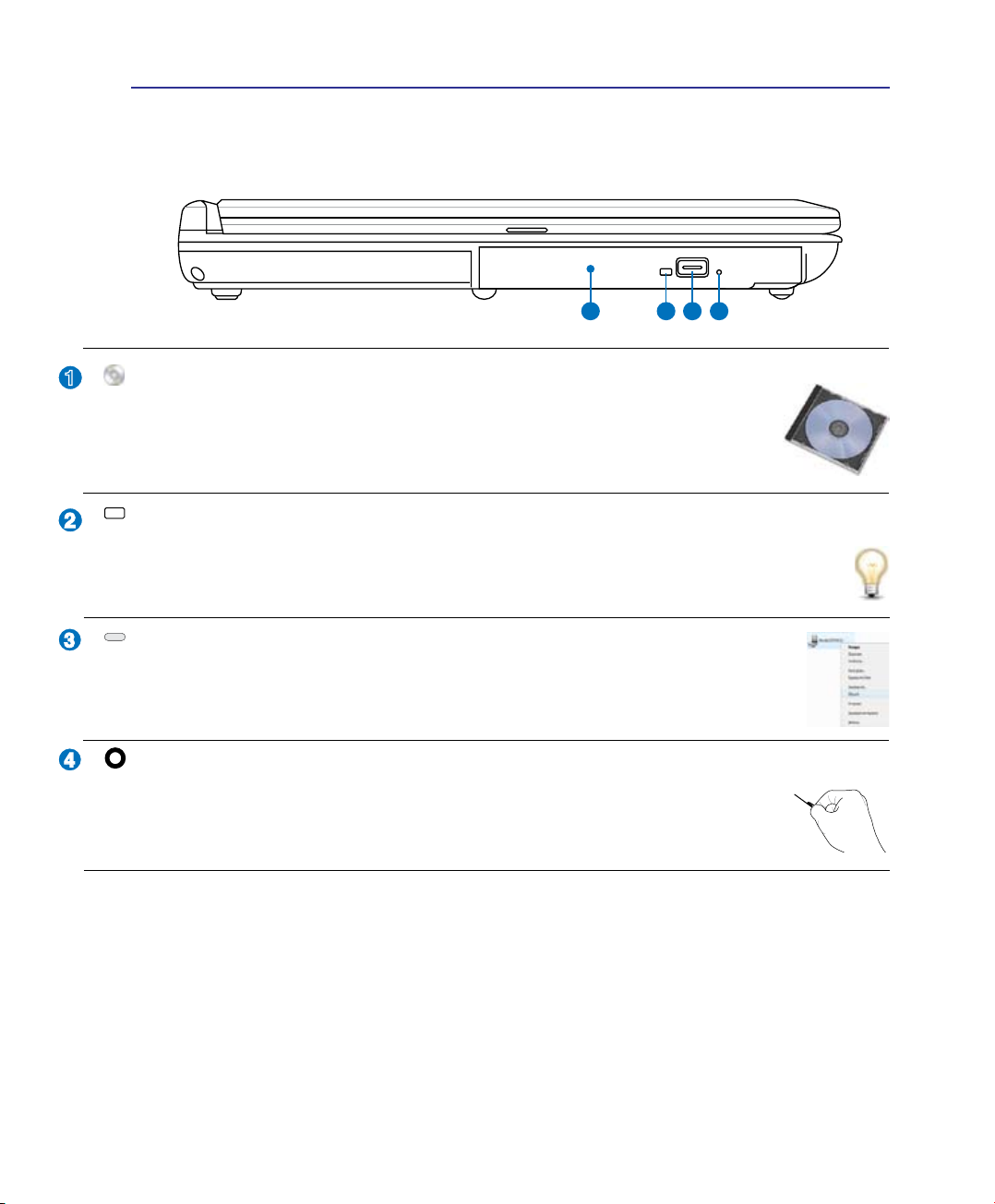
Γνωριμία με τα εξαρτήματα 2
1
2
3
4
1
2 3 4
Αριστερή όψη
Ανατρέξτε στο διάγραμμα που ακολουθεί για να αναγνωρίσετε τα εξαρτήματα της πλευράς
αυτής του Notebook PC.
Οπτικός Οδηγός
Το Notebook PC παρέχεται σε διαφορετικά μοντέλα με διαφορετικούς οπτικούς
οδηγούς. Ο οπτικός οδηγός του Notebook PC μπορεί να υποστηρίζει οπτικούς δίσκους
(CD) και/ή ψηφιακούς δίσκους (DVD) οι οποίοι μπορεί να διαθέτουν δυνατότητες
εγγραφής (R) ή επανεγγραφής (RW). Δείτε τις προδιαγραφές στα φυλλάδια
μάρκετινγκ για το κάθε μοντέλο.
Ένδειξη λειτουργίας οπτικής μονάδας (η θέση διαφέρει ανάλογα
με το μοντέλο)
Η ένδειξη λειτουργίας οπτικής μονάδας δείχνει πότε υπάρχει μεταφορά δεδομένων από τη
μονάδα οπτικού δίσκου. Αυτή η ένδειξη θα ανάψει ανάλογα με το μέγεθος των δεδομένων
που μεταφέρονται.
Ηλεκτρονική εξαγωγή Οπτικού Οδηγού
Ο οπτικός οδηγός διαθέτει ένα κουμπί ηλεκτρονικής εξαγωγή για το άνοιγμα του
δίσκου. Μπορείτε επίσης να ανοίξετε το δίσκο του οπτικού οδηγού μέσω λογισμικού
αναπαραγωγής ή κάνοντας δεξί κλικ στον οπτικό οδηγό στην επιλογή Windows “Ο
Υπολογιστής μου” και επιλέγοντας Εξαγωγή.
Άνοιγμα οπτικού οδηγού σε κατάσταση ανάγκης (η θέση διαφέρει
ανάλογα με το μοντέλο)
Το άνοιγμα σε περίπτωση ανάγκης χρησιμοποιείται για την εξαγωγή δίσκου του
οπτικού οδηγού σε περίπτωση που η ηλεκτρονική εξαγωγή δεν λειτουργεί. Μην
χρησιμοποιείτε το άνοιγμα ανάγκης στη θέση της ηλεκτρονικής εξαγωγής.
19

2 Γνωριμία με τα εξαρτήματα
1
2
1 12
Μπροστινή όψη
Ανατρέξτε στο διάγραμμα που ακολουθεί για να αναγνωρίσετε τα εξαρτήματα της πλευράς
αυτής του Notebook PC.
Σύστημα ηχείων
Το σύστημα ενσωματωμένων στερεοφωνικών ηχείων σας επιτρέπει να ακούτε
ήχο χωρίς πρόσθετα εξαρτήματα. Το ηχητικό σύστημα πολυμέσων διαθέτει έναν
ολοκληρωμένο ελεγκτή ψηφιακού ήχου που παράγει πλούσιο, ζωντανό ήχο (το
αποτέλεσμα βελτιώνεται με εξωτερικά στερεοφωνικά ακουστικά ή ηχεία). Οι
ηχητικές λειτουργίες ελέγχονται από λογισμικό.
Διακόπτης οθόνης
Ένας διακόπτης με ελατήριο στο μπροστινό μέρος του φορητού υπολογιστή
κλειδώνει την οθόνη στη κλειστή θέση όταν δε χρησιμοποιείται το φορητός
υπολογιστής. Για να ανοίξετε την οθόνη, μετακινήστε το διακόπτη με τον
αντίχειρά σας και σηκώστε την οθόνη όσο κρατάτε το διακόπτη. Γείρετε αργά την
οθόνη προς τα μπροστά ή προς τα πίσω σε μια άνετη γωνία όρασης.
ΠΡΟΕΙΔΟΠΟΙΗΣΗ! Όταν ανοίγετε, μην πιέζετε την οθόνη προς τα κάτω προς το
τραπέζι γιατί μπορεί να σπάσουν οι στροφείς! Μην σηκώνετε ποτέ το Notebook PC
από την οθόνη!
20
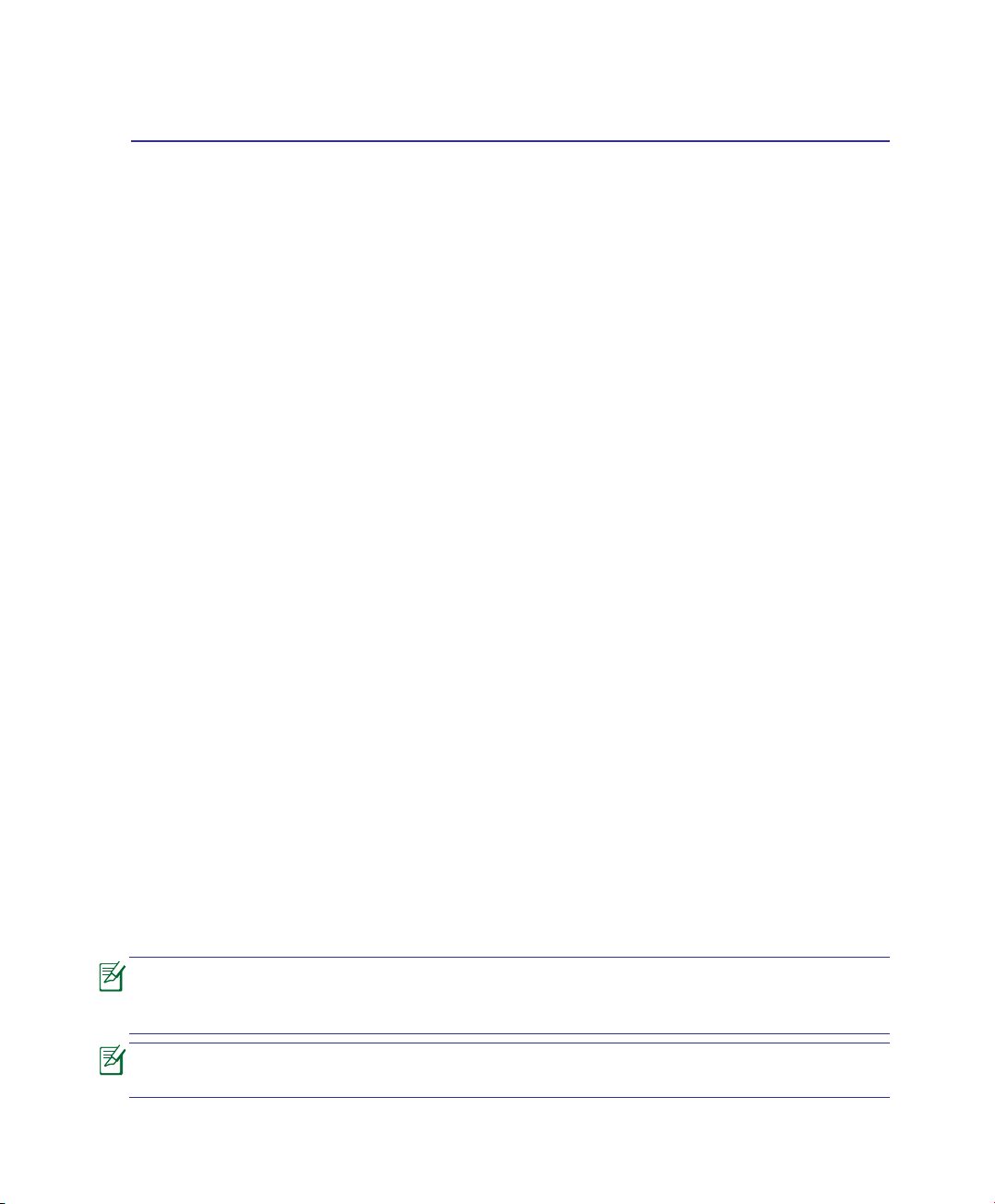
3. Αρχική θέση σε λειτουργία
Χρήση ρεύματος AC
Χρήση ρεύματος της μπαταρίας
Ενεργοποίηση του Notebook PC
Έλεγχος της ισχύος της μπαταρίας
Φόρτιση του Συσσωρευτή
Επιλογές Ισχύος
Λειτουργίες Διαχείρισης Ισχύος
Ειδικές λειτουργίες του πληκτρολόγιου
Διακόπτες και ενδείξεις κατάστασης
Ενδέχεται να υπάρχουν διαφορές ανάμεσα στο φορητό υπολογιστή σας και στα σχέδια
που εμφανίζονται σε αυτό το εγχειρίδιο. Παρακαλούμε θεωρήστε σωστό το φορητό
υπολογιστή σας.
Οι φωτογραφίες και τα εικονίδια στο παρόν εγχειρίδιο χρησιμοποιούνται για
καλλιτεχνικούς λόγους και δεν δείχνουν τι πραγματικά χρησιμοποιείται στο ίδιο το προϊόν.
21

3 Αρχική θέση σε λειτουργία
Σύστημα Ρεύματος
Χρήση ρεύματος AC
Το σύστημα ισχύος του Notebook PC αποτελείται
από δύο μέρη, τον προσαρμογέα ρεύματος και
το σύστημα της μπαταρίας. Ο προσαρμογέας
ρεύματος μετατρέπει το ρεύμα AC της πρίζας
του τοίχου σε ρεύμα DC όπως απαιτείται από
το Notebook PC. Το Notebook PC παραδίδεται
με παγκόσμιο προσαρμογέα AC-DC. Αυτό
σημαίνει ότι μπορείτε να συνδέσετε το καλώδιο
ρεύματος σε οποιαδήποτε πρίζα 100V-120V
όπως και 220V-240V χωρίς άλλους διακόπτες
ή μετατροπείς ισχύος. Διαφορετικές χώρες
μπορεί να απαιτούν τη χρήση προσαρμογέα για
μετατροπή του παρεχόμενου καλωδίου US-standard AC σε διαφορετικό standard. Τα περισσότερα ξενοδοχεία παρέχουν διεθνείς πρίζες για υποστήριξη
διαφορετικών καλωδίων ρεύματος καθώς και τάσεων. Είναι πάντα καλύτερο να ρωτήσετε έναν έμπειρο
ταξιδιώτη σχετικά με τις τάσεις των πριζών AC όταν φέρνετε μετατροπείς ισχύος σε μια άλλη χώρα.
Μπορείτε να αγοράσετε ταξιδιωτικά κιτ για το Notebook PC που περιλαμβάνουν
προσαρμογείς ρεύματος και μόντεμ για όλες σχεδόν τις χώρες.
ΠΡΟΕΙΔΟΠΟΙΗΣΗ! MHN συνδέετε το καλώδιο τροφοδοσίας AC σε πρίζα AC πριν
συνδέσετε το βύσμα DC στο Notebook PC. Αν το κάνετε ενδέχεται να προκληθεί
βλάβη στο μετασχηματιστή AC-DC.
ΣΗΜΑΝΤΙΚΟ! Μπορεί να προκληθεί βλάβη αν χρησιμοποιείτε διαφορετικό προσαρμογέα
για την τροφοδοσία του Notebook PC ή χρησιμοποιείτε τον προσαρμογέα του Notebook
PC για τροφοδοσία άλλων ηλεκτρικών συσκευών. Αν υπάρχει καπνός, μυρωδιά καμένου
ή υπερβολική θερμότητα από τον προσαρμογέα AC-DC, ανατρέξτε για σέρβις. Ανατρέξτε
για σέρβις αν υποπτεύεστε βλάβη στον προσαρμογέα AC-DC. Μπορεί να προκληθεί ζημιά
τόσο στο συσσωρευτή όσο και στο Notebook PC αν ο προσαρμογέας AC-DC έχει βλάβη.
Το Notebook PC παραδίδεται με φις δύο ή τριών απολήξεων ανάλογα με την περιοχή.
Αν παρέχεται φις τριών απολήξεων, πρέπει να χρησιμοποιήσετε γειωμένη πρίζα AC
ή έναν σωστά γειωμένο προσαρμογέα για να διασφαλίσετε την ασφαλή λειτουργία
του Notebook PC.
ΠΡΟΕΙΔΟΠΟΙΗΣΗ! Ο ΠΡΟΣΑΡΜΟΓΕΑΣ ΡΕΥΜΑΤΟΣ ΜΠΟΡΕΙ ΝΑ ΘΕΡΜΑΝΘΕΙ Ή ΝΑ
ΖΕΣΤΑΘΕΙ ΠΟΛΥ ΟΤΑΝ ΕΙΝΑΙ ΣΕ ΧΡΗΣΗ. ΣΙΓΟΥΡΕΥΤΕΙΤΕ ΟΤΙ ΔΕΝ ΕΧΕΤΕ ΚΑΛΥΨΕΙ
ΤΟΝ ΠΡΟΣΑΡΜΟΓΕΑ ΚΑΙ ΚΡΑΤΗΣΤΕ ΤΟΝ ΜΑΚΡΙΑ ΑΠΟ ΤΟ ΣΩΜΑ ΣΑΣ.
Αποσυνδέστε το μετασχηματιστή ή απενεργοποιήστε την πρίζα AC όταν το Notebook
PC δεν χρησιμοποιείται.
22
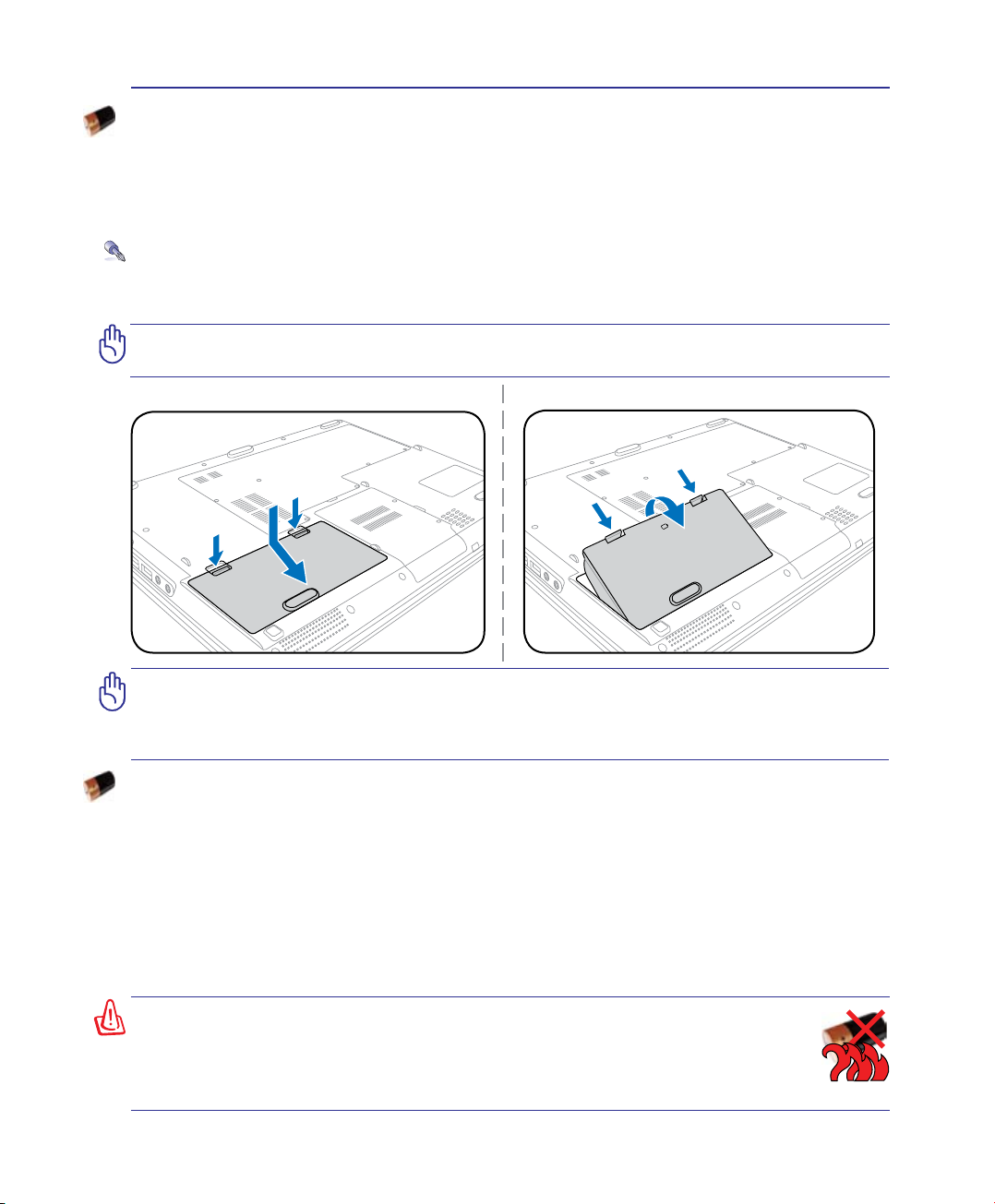
Αρχική θέση σε λειτουργία 3
Χρήση ρεύματος της μπαταρίας
Το Notebook PC είναι σχεδιασμένο για να λειτουργεί με αφαιρούμενη μπαταρία. Η μπαταρία αποτελείται
από ένα σύνολο συσσωρευτών που είναι τοποθετημένοι μαζί. Ο πλήρως φορτισμένος συσσωρευτής
παρέχει πολλές ώρες ζωής στη μπαταρία, η οποία μπορεί να επεκταθεί κι άλλο χρησιμοποιώντας τις
λειτουργίες διαχείρισης ισχύος μέσω ρυθμίσεων στο BIOS. Πρόσθετες μπαταρίες είναι προαιρετικές και
μπορούν να αγοραστούν ξεχωριστά μέσω μεταπωλητών του Notebook PC.
Τοποθέτηση και αφαίρεση της μπαταρίας
Το Notebook PC μπορεί να έχει ή να μην έχει εγκατεστημένη τη μπαταρία. Αν το Notebook PC δεν έχει
εγκατεστημένη τη μπαταρία του, ακολουθήστε τις εξής διαδικασίες για να την εγκαταστήσετε.
ΣΗΜΑΝΤΙΚΟ! Μην προσπαθήσετε ποτέ να αφαιρέσετε τη μπαταρία όταν το Notebook PC
είναι ενεργοποιημένο, καθώς μπορεί να προκληθεί απώλεια δεδομένων εργασίας.
Για να εγκαταστήστε τη μπαταρία:
ΣΗΜΑΝΤΙΚΟ! Να χρησιμοποιείτε μόνο τις μπαταρίες και τους προσαρμογείς ρεύματος
που παρέχονται με το Notebook PC ή διαθέτουν έγκριση από τον κατασκευαστή ή
τον μεταπωλητή για χρήση με το μοντέλο αυτό αλλιώς μπορεί να προκληθεί βλάβη
στο Notebook PC.
Για να αφαιρέσετε τη μπαταρία:
Φροντίδα της μπαταρίας
Η μπαταρία του Notebook PC, όπως όλες οι επαναφορτιζόμενες μπαταρίες, έχει όριο στον αριθμό
φορτίσεων που μπορεί να δεχτεί. Ο χρόνος ωφέλιμης ζωής του συσσωρευτή εξαρτάται από τη
θερμοκρασία και την υγρασία του περιβάλλοντος και από τον τρόπο χρησιμοποίησης του Notebook
PC. Είναι ιδανικό η μπαταρία να χρησιμοποιείται σε ένα εύρος θερμοκρασιών μεταξύ 5˚C και 35˚C
(41˚F και 95˚F). Πρέπει επίσης να λάβετε υπόψη ότι η εσωτερική θερμοκρασία του Notebook PC
είναι μεγαλύτερη από την εξωτερική θερμοκρασία. Οποιαδήποτε θερμοκρασία πάνω ή κάτω από
το εύρος αυτό θα μειώσει τη διάρκεια ζωής της μπαταρίας. Όμως σε κάθε περίπτωση, η διάρκεια
ζωής της μπαταρίας θα μειωθεί και θα πρέπει να αγοραστεί νέα μπαταρία από έναν εξουσιοδοτημένο
αντιπρόσωπο του Notebook PC. Επειδή οι μπαταρίες έχουν επίσης και ένα χρόνο ζωής στο κατάστημα,
δεν συνιστάται να αγοράζετε πρόσθετες μπαταρίες και να τις αποθηκεύετε.
ΠΡΟΕΙΔΟΠΟΙΗΣΗ! Για λόγους ασφάλειας, ΜΗΝ πετάτε την μπαταρία στη
φωτιά, ΜΗΝ βραχυκυκλώνετε τις επαφές, και ΜΗΝ αποσυναρμολογείτε τη
μπαταρία. Αν υπάρχει ανώμαλη λειτουργία ή βλάβη της μπαταρίας που έχει
προκληθεί από χτύπημα, απενεργοποιήστε το Notebook PC και επικοινωνήστε
με ένα εξουσιοδοτημένο κέντρο εξυπηρέτησης.
23
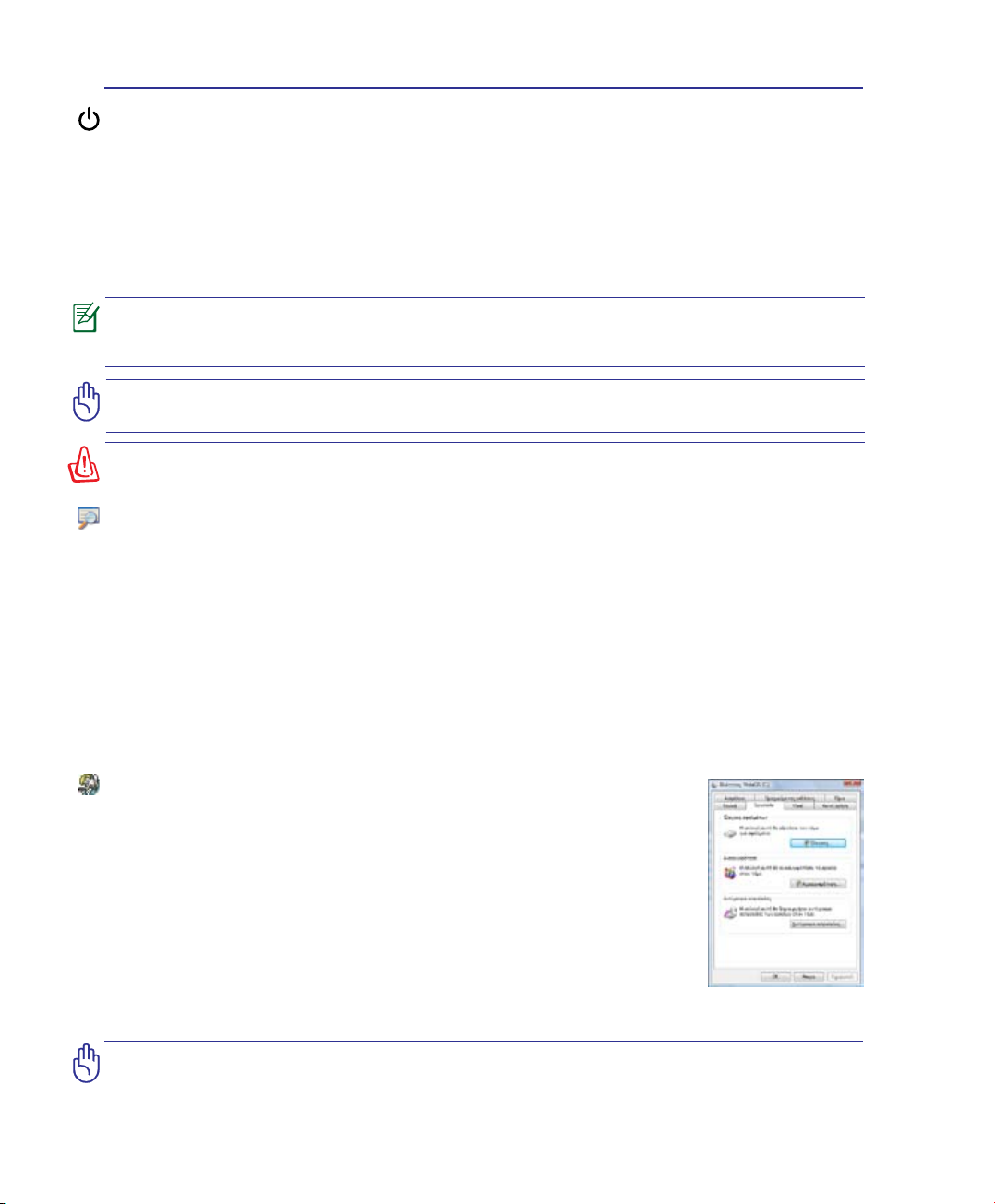
3 Αρχική θέση σε λειτουργία
Ενεργοποίηση του Notebook PC
Όταν ενεργοποιείται το Notebook PC (κατάσταση ON) εμφανίζεται στην οθόνη μήνυμα
ενεργοποίησης. Αν είναι απαραίτητο, μπορείτε να ρυθμίσετε τη φωτεινότητα χρησιμοποιώντας
τα πλήκτρα άμεσης πρόσβασης (hot keys). Αν χρειάζεται να τρέξετε τη ρύθμιση BIOS για να
καθορίσετε ή να τροποποιήσετε τη διαμόρφωση του συστήματος, πιέστε [F2] κατά τη διάρκεια
της εκκίνησης για να εισαχθείτε στη ρύθμιση του BIOS. Αν πατήσετε [Tab] κατά τη διάρκεια
της οθόνης εισαγωγής (splash screen), θα εμφανιστούν κανονικές πληροφορίες εκκίνησης όπως
η έκδοση BIOS. Πατήστε [ESC] και θα εμφανιστεί το μενού εκκίνησης με δυνατότητες επιλογής
εκκίνησης από τις διαθέσιμες μονάδες.
Πριν από την εκκίνηση, η οθόνη αναβοσβήνει στην κατάσταση ενεργοποίησης. Αυτό
είναι μέρος της διαδικασίας δοκιμών ρουτίνας του Notebook PC και δεν υπάρχει
πρόβλημα με την οθόνη.
ΣΗΜΑΝΤΙΚΟ! Για να προστατεύσετε τη μονάδα σκληρού δίσκου, να περιμένετε πάντα 5
δευτερόλεπτα μετά την απενεργοποίηση του Notebook PC πριν το ενεργοποιήσετε πάλι.
ΠΡΟΕΙΔΟΠΟΙΗΣΗ! ΜΗΝ μεταφέρετε ή καλύπτετε το Notebook PC που είναι ενεργοποιημένο
με οποιοδήποτε υλικό που θα μειώσει τη ροή του αέρα όπως μια τσάντα μεταφοράς.
Αυτο-διάγνωση ενεργοποίησης (POST)
Όταν ενεργοποιείτε το Notebook PC θα τρέξει πρώτα μια σειρά προγραμμάτων διαγνωστικού ελέγχου
που λέγονται Power-On Self Test (POST). Το λογισμικό που ελέγχει το POST είναι εγκατεστημένο
ως μόνιμο τμήμα της αρχιτεκτονικής του Notebook PC. To POST περιλαμβάνει ένα αρχείο της
διαμόρφωσης υλικού του Notebook PC, που χρησιμοποιείται για να κάνετε διαγνωστικό έλεγχο του
συστήματος. Το αρχείο αυτό δημιουργείται από το πρόγραμμα ρύθμισης του BIOS. Αν ο έλεγχος
POST ανακαλύψει διαφορά μεταξύ του αρχείου και του υπάρχοντος υλικού, θα εμφανίσει μήνυμα
στην οθόνη που θα σας ζητάει να διορθώσετε τη διαφορά εκτελώντας το πρόγραμμα ρύθμισης
του BIOS. Στις περισσότερες περιπτώσεις το αρχείο θα είναι σωστό όταν παραλαμβάνετε το Notebook PC. Όταν τελειώσουν οι δοκιμές, μπορεί να δείτε ένα μήνυμα που να αναφέρει "Δεν βρέθηκε
λειτουργικό σύστημα" αν ο σκληρός δίσκος δεν είχε προεγκατεστημένο το λειτουργικό σύστημα.
Αυτό υποδεικνύει ότι ο σκληρός δίσκος έχει ανιχνευτεί σωστά και είναι έτοιμος για την εγκατάσταση
νέου λειτουργικού συστήματος.
Τεχνολογία αυτο-παρακολούθησης και αναφοράς
Η τεχνολογία S.M.A.R.T. (Self Monitoring and Reporting Technology) ελέγχει
τη μονάδα του σκληρού δίσκου κατά τη διάρκεια της διαδικασίας ελέγχου
POST και δίνει μήνυμα προειδοποίησης αν η μονάδα σκληρού δίσκου απαιτεί
επισκευή. Αν εμφανιστεί οποιαδήποτε σοβαρή προειδοποίηση για τη μονάδα
του σκληρού δίσκου κατά τη διάρκεια της εκκίνησης, λάβετε αμέσως εφεδρικό
αντίγραφο των δεδομένων σας και εκτελέστε το πρόγραμμα ελέγχου του δίσκου
των Windows. Για να εκτελέσετε το πρόγραμμα ελέγχου του δίσκου των Windows: κάντε κλικ στο Έναρξη > επιλέξτε ΟΥπολογιστήςμου > κάντε κλικ στο
εικονίδιο της μονάδας του σκληρού δίσκου > επιλέξτε Ιδιότητες > κάντε κλικ
στο πεδίο Εργαλεία > κάντε κλικ στο Έλεγχος > κάντε κλικ στο Εκκίνηση.
Μπορείτε επίσης να επιλέξετε “Ανίχνευση...τομέων δίσκου” για πιο αποτελεσματική ανίχνευση και
επιδιόρθωση αλλά η διαδικασία θα εκτελεστεί πιο αργά.
ΣΗΜΑΝΤΙΚΟ! Αν εμφανίζονται ακόμη προειδοποιήσεις κατά τη διάρκεια της εκκίνησης μετά την
εκτέλεση του βοηθητικού προγράμματος ελέγχου του δίσκου πρέπει να πάτε το Notebook PC
σας για επισκευή. Η συνέχιση της χρήσης μπορεί να προκαλέσει απώλεια δεδομένων.
24
